Gigabyte GA-7VTXE, GA-7VTXH User Manual [zh]
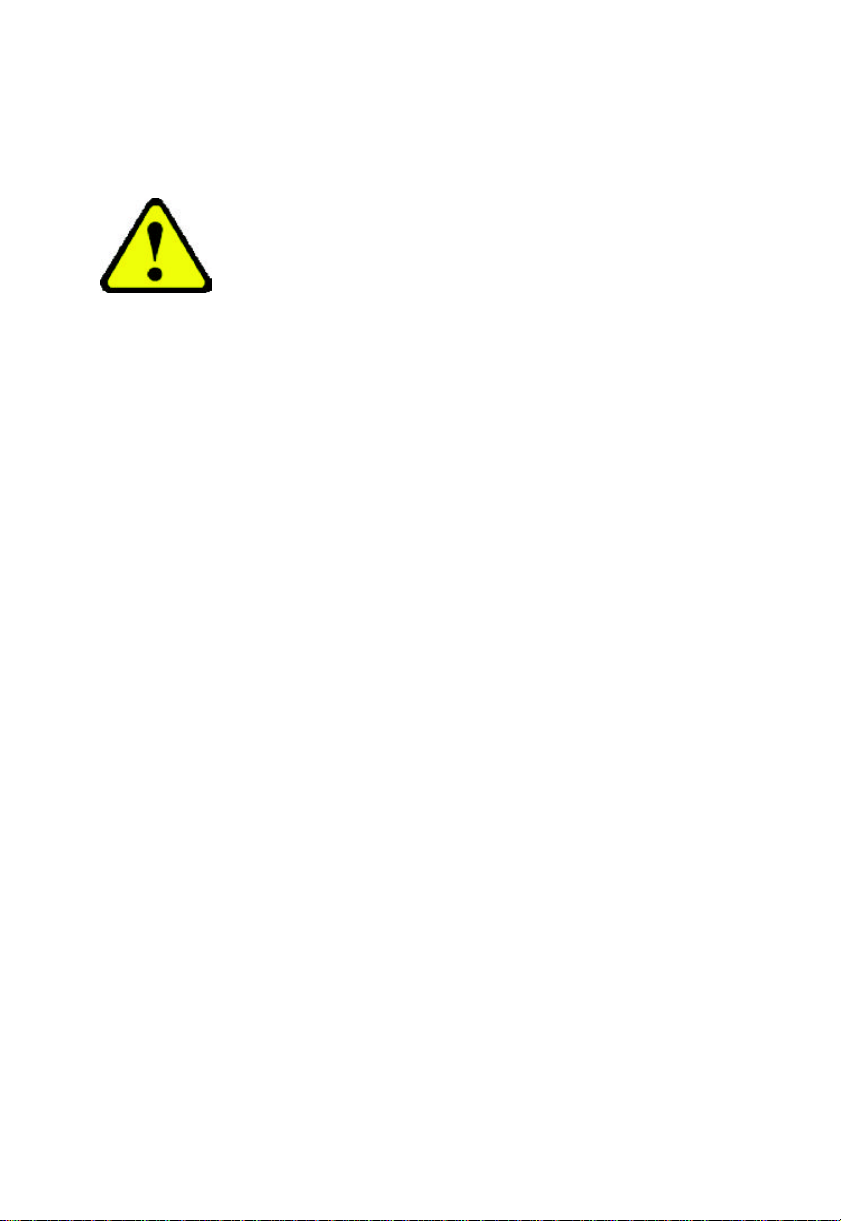
本手冊所有提及之商標與名稱皆屬該公司所
有。
在科技迅速的發展下,此發行手冊中的一些
規格可能會有過時不適用的敘述,敬請見
諒。在此不擔保本手冊無任何須疏忽或錯誤
亦不排除會再更新發行。手冊若有任何內容
修改,恕不另行通知。
主機板上的任何貼紙請勿自行撕毀,否則會
影響到產品保固期限的認定標準。
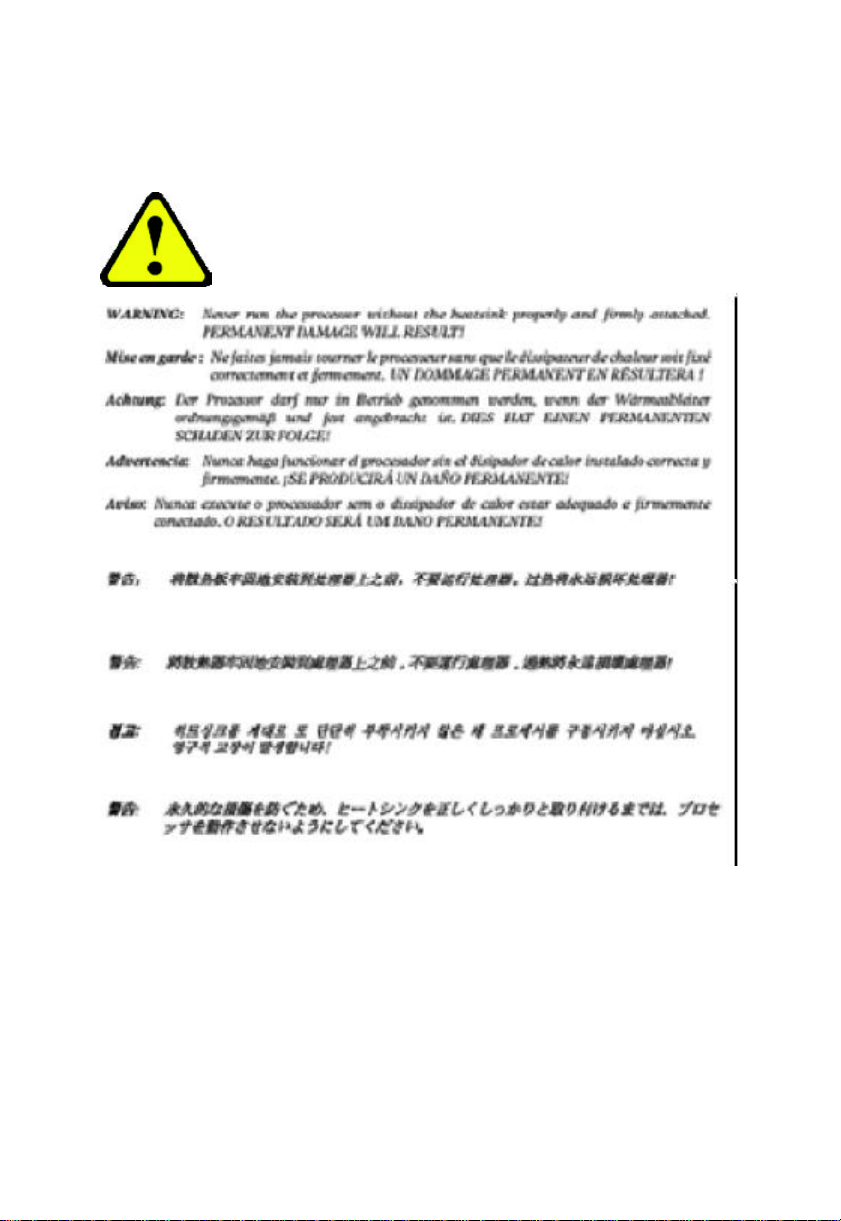
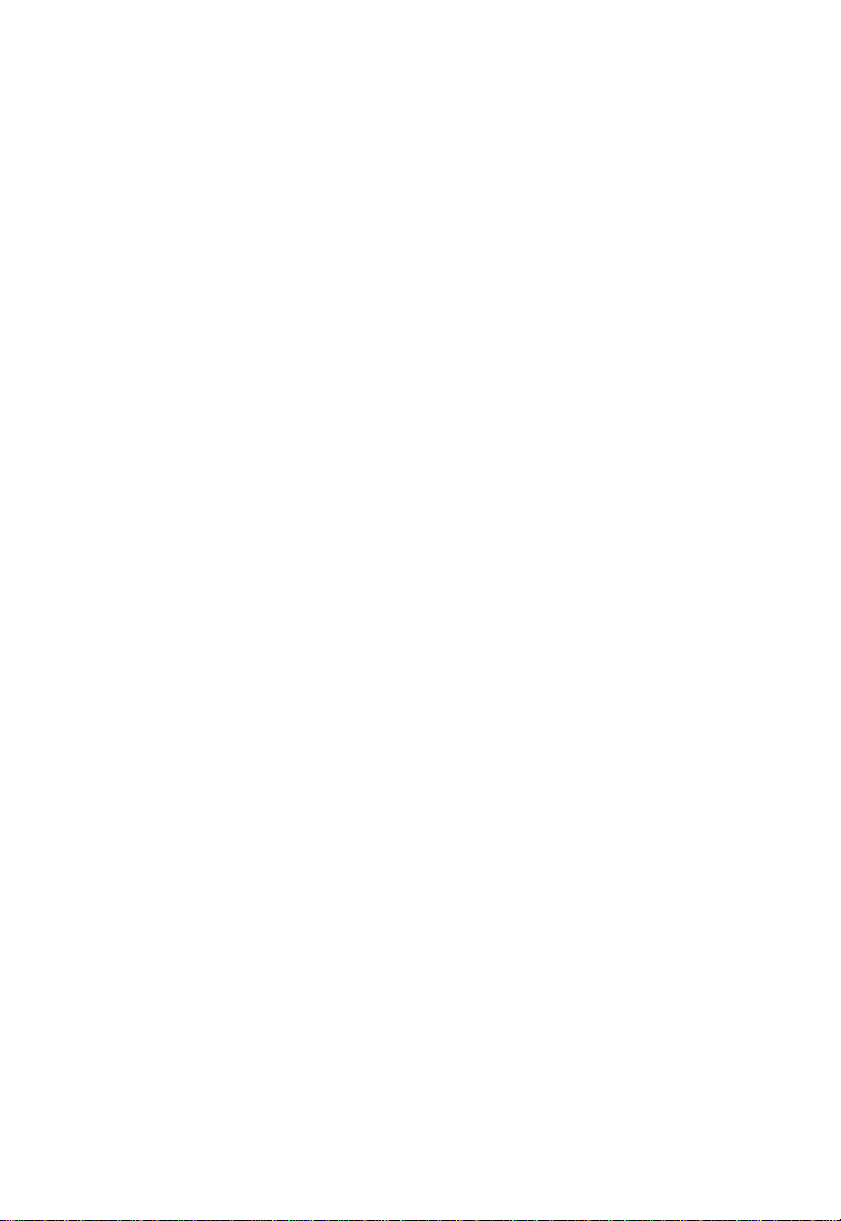
GA-7VTXE/GA-7VTXH
AMD Socket A 處理器主機板
中文安裝使用手冊
AMD AthlonTM / AthlonTM XP/ Duron
Rev. 1.0 Second Edition
12MC-7VTXE-1002
TM
Socket A 處理器主機板
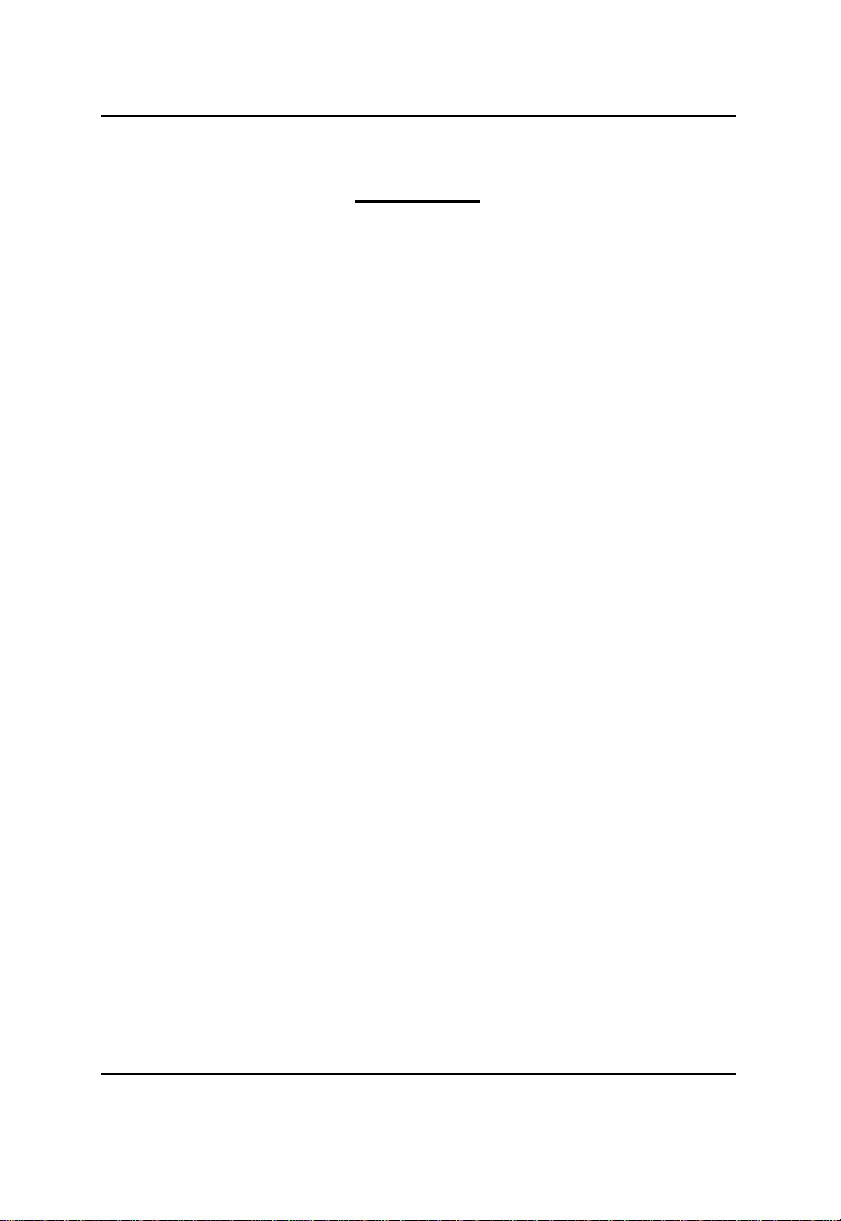
GA-7VT XE/GA- 7VTXH 主機板
目錄
版本修改摘要 ................................................................ 6
清點附件 ......................................................................... 6
警告標語 ......................................................................... 7
第一章 序言 ....................................................................8
特色彙總 ...................................................................................................... 8
GA-7VTXE/GA-7VTXH 主機板Layout 圖 ............................................... 10
第二章 硬體安裝步驟 ................................................ 11
步驟 1:安裝中央處理器(CPU) ............................................................ 1 2
步驟1-1: 中央處理器速度設定 .....................................................................................12
步驟1-2:中央處理器之安裝 ...........................................................................................13
步驟1-3:中央處理器之散熱裝置安裝 ........................................................................14
步驟 2:安裝記憶體模組 ....................................................................... 15
步驟 3 : 安裝介面卡 ................................................................................. 17
步驟 4:連接所有訊號線、排線、電源供應線及面板控制線 18
步驟4-1:後方I/O裝置插座介紹 .................................................................................... 18
步驟4-2:插座介紹..............................................................................................................20
4
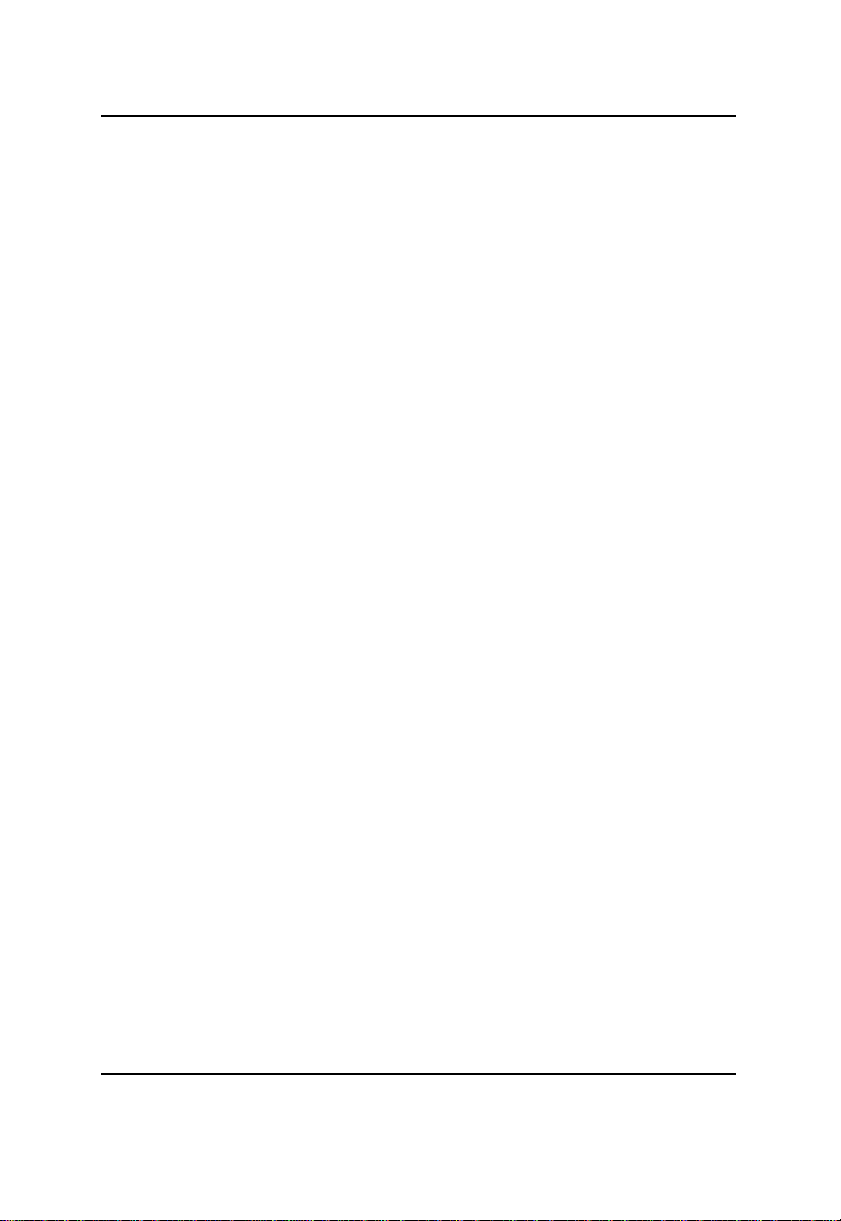
目錄
第三章 BIOS 組態設定 ................................................ 24
主畫面功能 (BIOS 範例版本:F1) .................................................... 2 5
標準 CMO S 設定 ...................................................................................... 2 7
BIOS 功能設定 .......................................................................................... 30
晶片組的特性設定 ................................................................................ 3 2
省電功能設定 .......................................................................................... 3 6
隨插即用與PC I 組態設定 ................................................................... 39
載入 Fail-Safe 預設值.............................................................................. 4 1
載入 Optimized 預設值 ............................................................................ 4 2
整合週邊設定 .......................................................................................... 4 3
硬體監視設定 .......................................................................................... 4 6
設定管理者 (Supervisor)/ 使用者(User)密碼 .................................... 4 7
自動偵測 IDE 硬碟 .................................................................................. 48
離開 SETUP 並儲存設定結果 ............................................................ 49
離開 SET UP 但不儲存設定結果 ....................................................... 50
第四章 技術文件參考資料 ....................................... 51
晶片組功能方塊圖 ................................................................................ 5 1
Dual BIOS 功能介紹 ................................................................................. 5 2
Four Speaker & SPDIF 功能介紹(只有 GA-7VTXH 才有此功能) .. 60
Easy TuneIII
@ BIOS
TM
介紹 .................................................................................... 6 4
TM
介紹............................................................................................ 65
第五章 附錄 .................................................................. 66
5
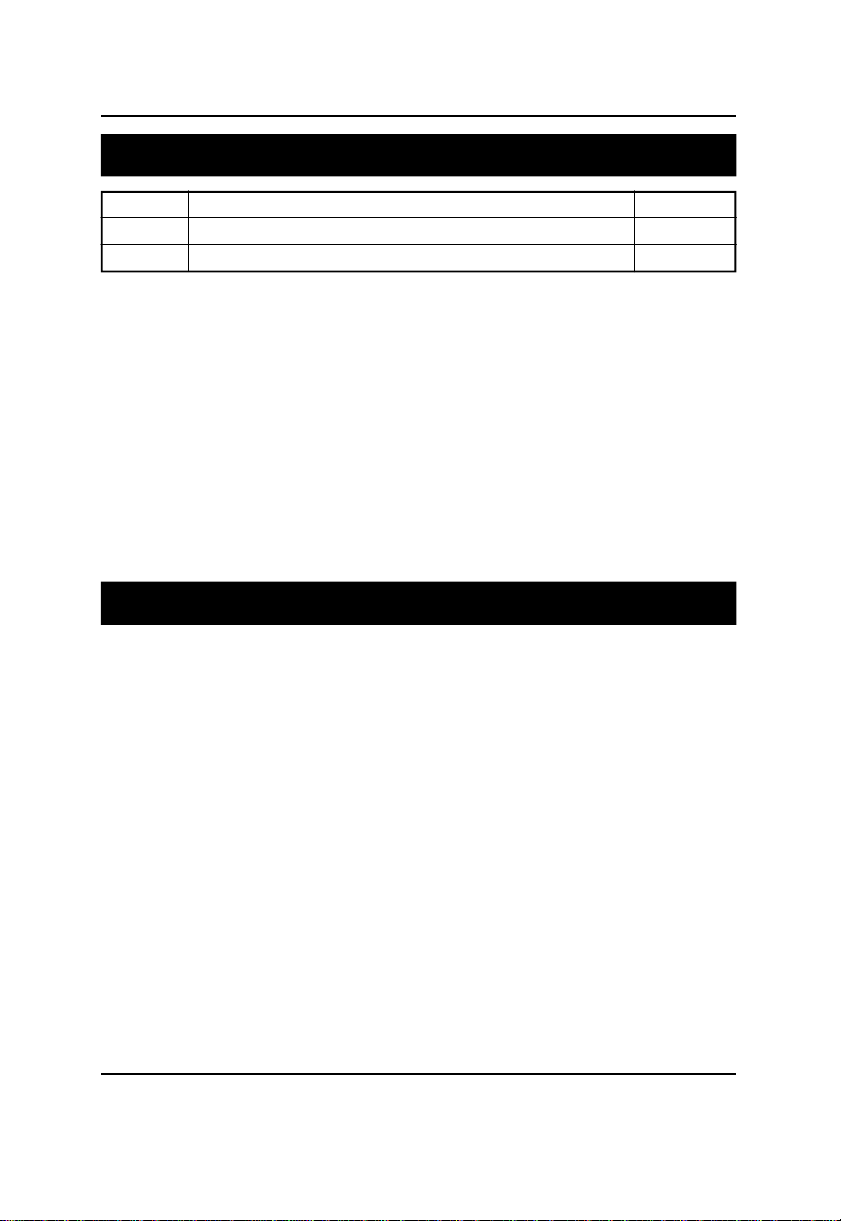
GA-7VT XE/GA- 7VTXH 主機板
版本修改摘要
版本 修改摘要 日期
1.0 GA-7VTXE/GA-7VTXH主機板中文安裝手冊首版發行 Sep.2001
1.0 GA-7VTXE/GA-7VTXH主機板中文安裝手冊第二版發行 Oct .2001
清點附件
þ GA-7VTXE/GA-7VTXH主機板一片
þ 硬碟插座排線 x 1 / 軟碟插座排線 x 1
þ 主機板驅動程式光碟片 (VUCD)
þ GA-7VTXE/GA-7VTXH中文安裝手冊
þ USB 排線(只有GA-7VTXH才有附此排線)
6
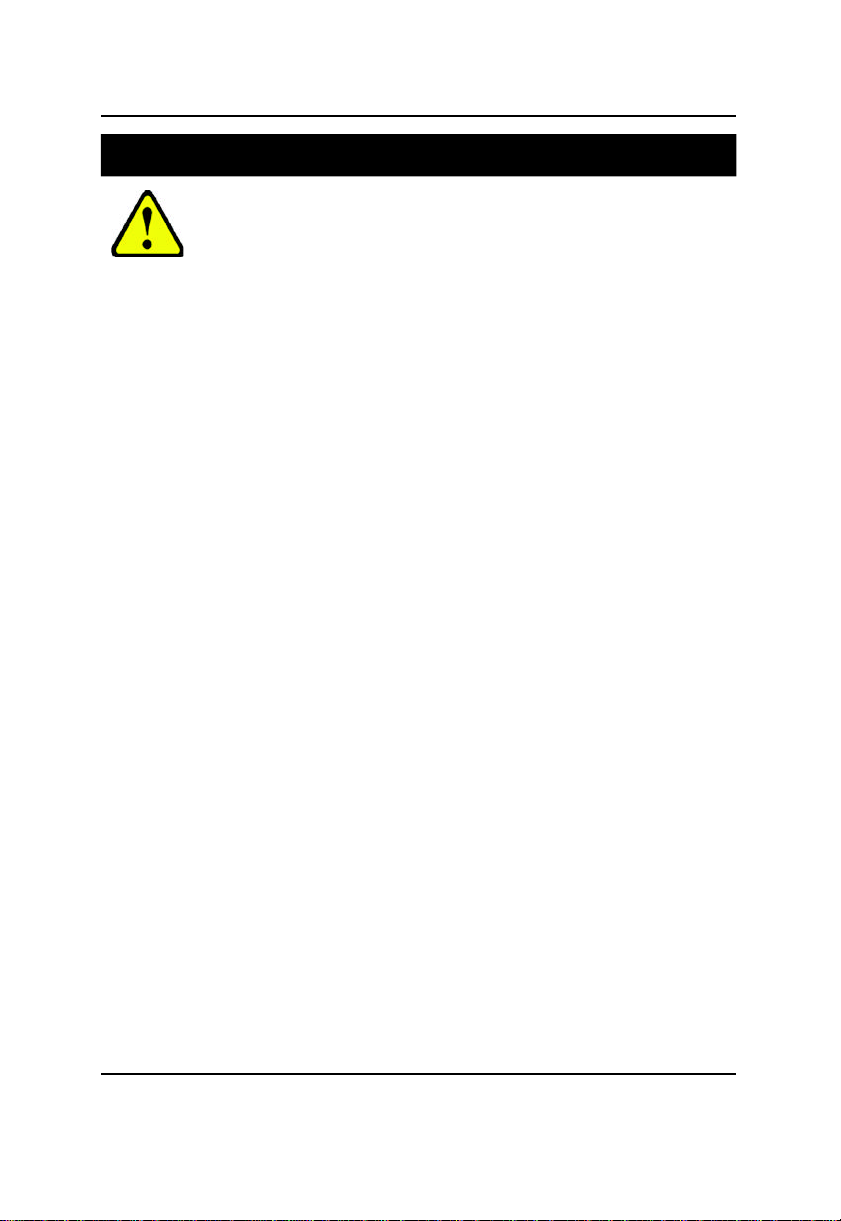
警告標語
警告標語
主機板由許多精密的積體電路及其他元件所構成,這些積體電路很容易因為遭到靜
電影響而損失。所以請在正式安裝前,做好下列準備。
1. 請將電腦的電源關閉,最好拔除電源插頭。
2. 拿取主機板時請儘量避免觸碰金屬接線部份。
3. 拿取積體電路元件(CPU、RAM)時,最好能夠戴上有防靜電手環。
4. 在積體電路未安裝前,需將元件置放在靜電墊或防靜電袋內。
5. 當您將主機板中的ATX電源供應器插座上的插頭拔除時,請確認電源供應器
的開關是關閉狀況。
安裝主機板至機殼中…
大多數電腦機殼的底部會有多個固定孔孔位,可使主機板確實固定並且不會短
路。請小心不要讓螺絲接觸到任何PCB板上的線路或零件,當印刷電路主機板表面
線路接近固定孔時,您可使用塑膠墊片來讓螺絲與主機板表面隔離過,避免造成主
機板損壞或故障。
7
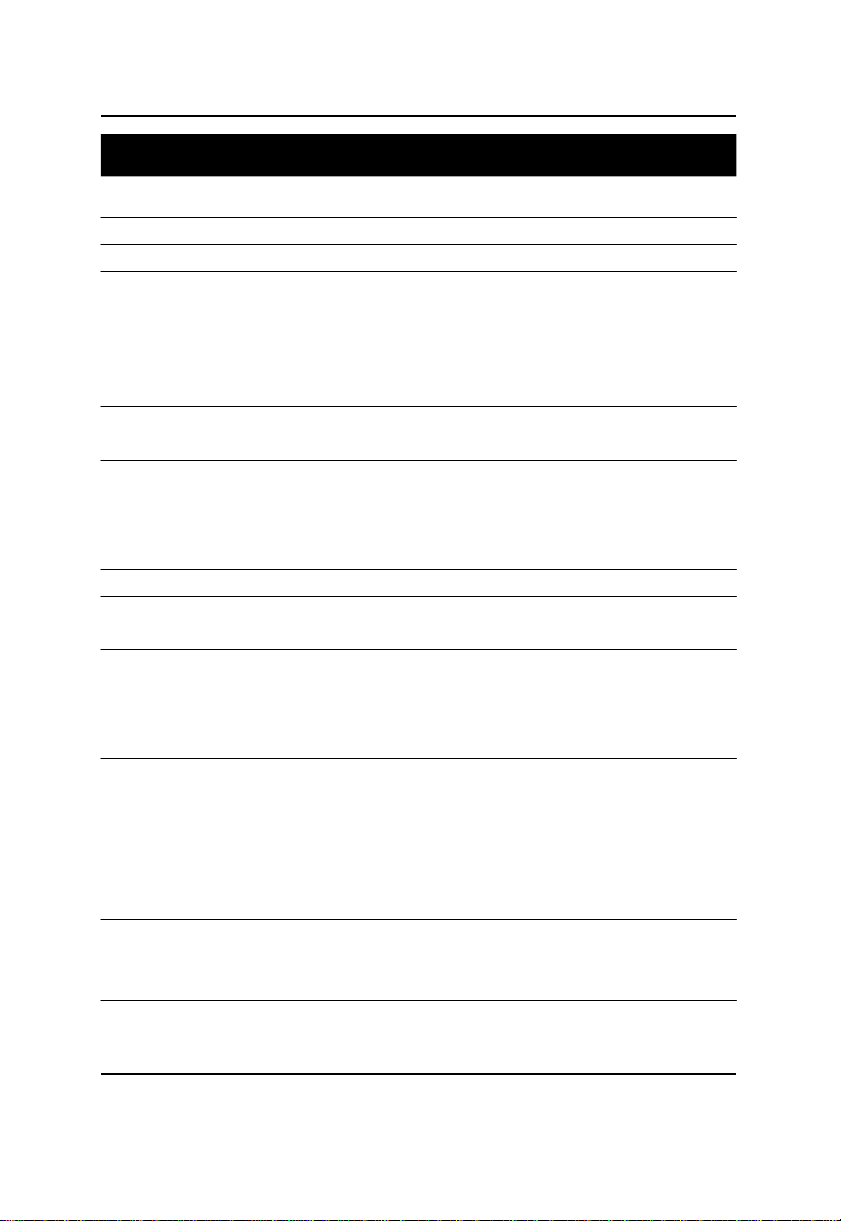
GA-7VT XE/GA- 7VTXH 主機板
第一章 序言
特色彙總
規格 l 主機板採四層設計 ATX規格30.4公分x 20.5公分
主機板 l GA-7VTXE/GA-7VTXH主機板
中央處理器 l AMD Athlon
128K 第一層快取記憶體及256K/64K 第二層快取記憶體
內含於CPU
支援 1.4 GHz以上或更快
l 系統匯流排支援200/266 MHz FSB
晶片組 l VIA KT266A Memory/AGP/PCI北橋控制晶片
l VT8233南橋控制晶片
記憶體 l 3 184-pin DDR DIMM插槽
l 支援PC1600/PC2100 DDR DRAM
l 支援only 2.5V DDR DIMM
l 最大支援到3.0GB DDR
I/O控制器 l IT8705
擴充槽 l 1 個AGP 擴充槽,支援4倍/2倍及 AGP2.0相容
l 5 PCI擴充槽支援 33MHz及PCI2.2 compliant
內建 IDE l 2 IDE bus master (ATA 66/ATA 100) IDE埠可連接
4 ATAPI裝置
l 支援PIO mode 3,4,5,UDMA33/ATA66/ATA100 IDE及ATAPI CD-
ROM
內建周邊設備 l 1個軟碟插座支援兩台磁碟機(360K,720K,1.2M,1.44M
及2.88M bytes)
l 1組並列埠插座可支援Normal/EPP/ECP模式
l 2 組串列埠插座(COM A & COM B)
l 4組USB埠插座(後端通用串列埠 x 2,前端通用串列埠 x 2)
l 1個紅外線連接端
硬體監控 l CPU /系統風扇運轉偵測
l CPU /系統風扇溫度偵測
l 系統電壓自動偵測
TM
/ AthlonTM XP / Duron
TM
(K7) Socket A處理器
續下頁.......
8
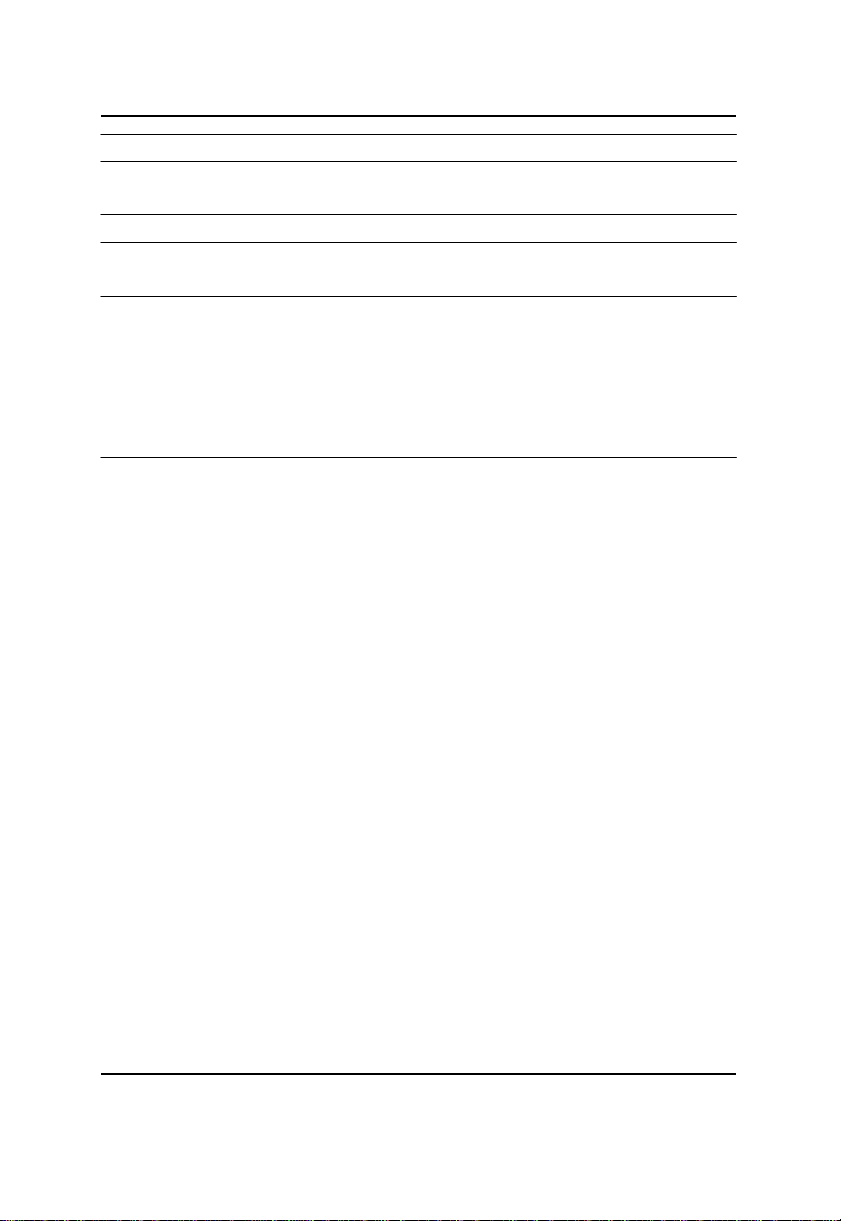
序言
內建網路晶片 l 內建RTL8100L晶片*
內建音效晶片 l 內建CT5880音效晶片*
l Line In/Line Out/Mic In/CD In/Game Port
PS/2插座 l PS/2鍵盤插座及PS/2滑鼠插座
BIOS l 使用經授權AMI BIOS,2M bit快閃記憶體
l 支援雙BIOS (Dual BIOS)
附加特色 l 支援STR功能(Suspend-To-RAM)
l 網路喚醒功能**
l AC Recovery
l USB鍵盤/滑鼠喚醒 from S3
l 支援@BIOS
l 支援Easy Tune III
M請依據您CPU的規格來設定CPU 的頻率,我們不建議您將系統速度設定超過硬
體之標準範圍,因為這些規格對於周邊設備而言並不算是符合標準規格。如果您
要將系統速度設定超出標準規格 , 請依據您的硬體規格設定,例如;CPU,顯示卡,
記憶體,硬碟來設定。
TM
TM
"*"
"**"
只有
只有
GA-7VTXH
GA-7VTXE
才有此功能
才有此功能
.
.
9
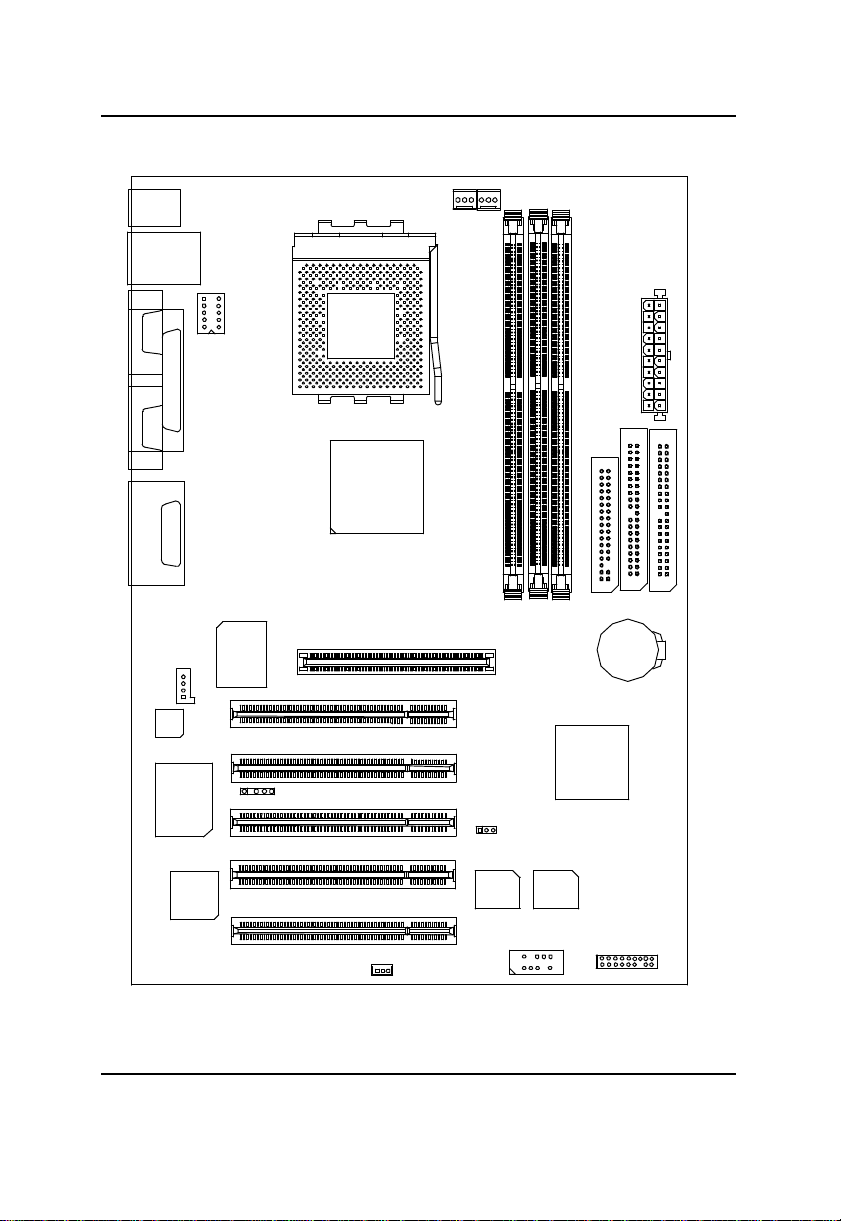
GA-7VT XE/GA- 7VTXH 主機板
GA-7VTXE/GA-7VTXH 主機板Layout 圖
MS_KB
USB
COMA
COMB
LINE_OUT
LINE_IN
MIC_IN
CD _IN
AC 97
CT 58 80 *
LAN*
LPTGAM E
RT L8 10 0*
CK_RATI O*
IT 870 5
SYS
CPU
FAN
FAN
ATX
SOCKET A
KT2 66A
AGP
IR
WOL **
GA-7VTXE/GA-7VTXH
PCI1
PCI2
PCI3
CLK_ JP
PCI4
MAIN
BIOS
PCI5
DDR1
USB1
DDR2
Back up
BIOS
DDR3
VT 823 3
FLOPPY
F_PANEL
IDE1
BATTERY
IDE2
"*"
"**"
只有
只有
GA-7VTXH
GA-7VTXE
才有此功能
才有此功能
.
.
10
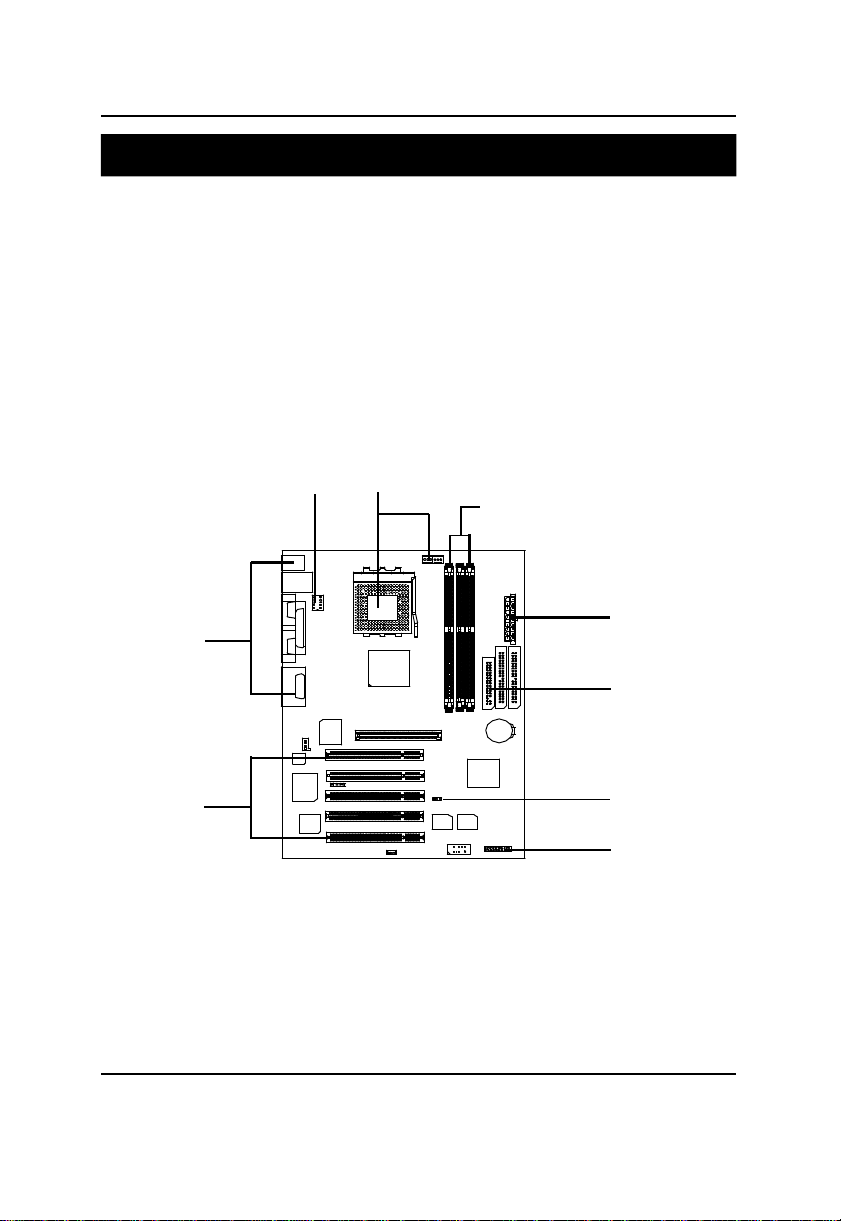
第二章 硬體安裝步驟
請依據下列方式,完成電腦的安裝:
步驟 1 - 設定Dip Switch (CK_RATIO)*及系統跳線(CLK_JP)
步驟 2 - 安裝中央處理器 (CPU)
步驟 3 - 安裝記憶體模組
步驟 4 - 安裝所有介面卡
步驟 5 - 連接所有訊號線、排線、電源供應線及面板控制線
步驟 6 - 完成 BIOS 組態設定
步驟 7 - 安裝軟體驅動程式
步驟
2
步驟
步驟
步驟
1*
5
硬體安裝步驟
3
步驟
5
步驟
"*"
只有
4
GA-7VTXH
才有此功能
.
11
步驟
步驟
步驟
5
1
5
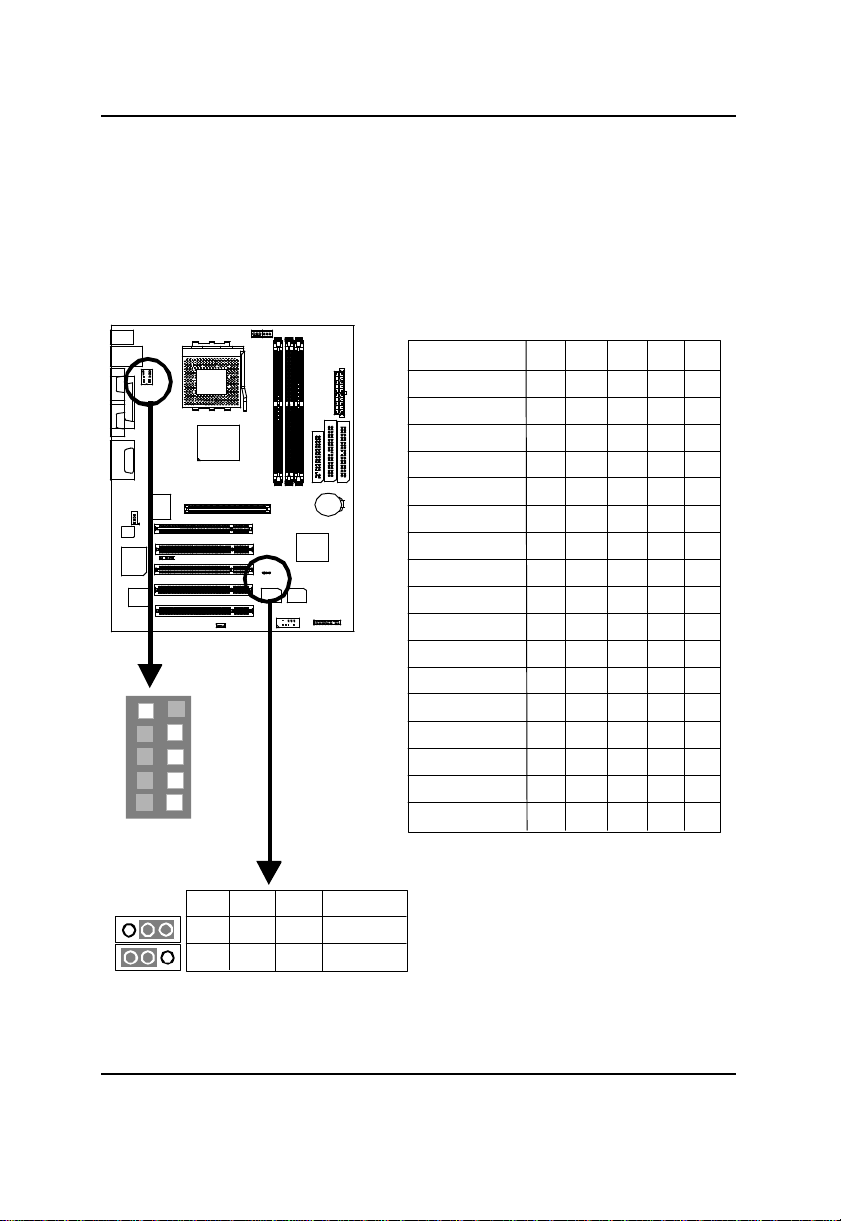
GA-7VT XE/GA- 7VTXH 主機板
步驟1:安裝中央處理器(CPU)
步驟1-1: 中央處理器速度設定
CPU倍頻選擇可參考以下表格, 您可以選擇由Dip Switch(CK_RATIO*) 來調整CPU倍
頻。
O: ON / X :OFF
RATIO 1 2 3 4 5
AUTO(預設值) X X X X O
5x O O X O X
5.5x X O X O X
6x O X X O X
6.5x X X X O X
7x O O O X X
7.5x X O O X X
8x O X O X X
8.5x X X O X X
9x O O X X X
9.5x X O X X X
10x O X X X X
10.5x X X X X X
11x O O O O X
11.5x X O O O X
12x O X O O X
>=12.5x X X O O X
ON
CK_RATIO*
5
2 3 4
1
CLK_JP
1
1
"*"
只有
CPU AGP PCI
100 66 33 2-3 短路
133 66 33 1-2 短路
GA-7VTXH
才有
CK_RATIO.
系統速度可以選擇設定為100 ,133MHz。
您可以選擇由跳線 (CLK_JP) 來調整系統
速度。(內部頻率選擇取決於CPU)
12
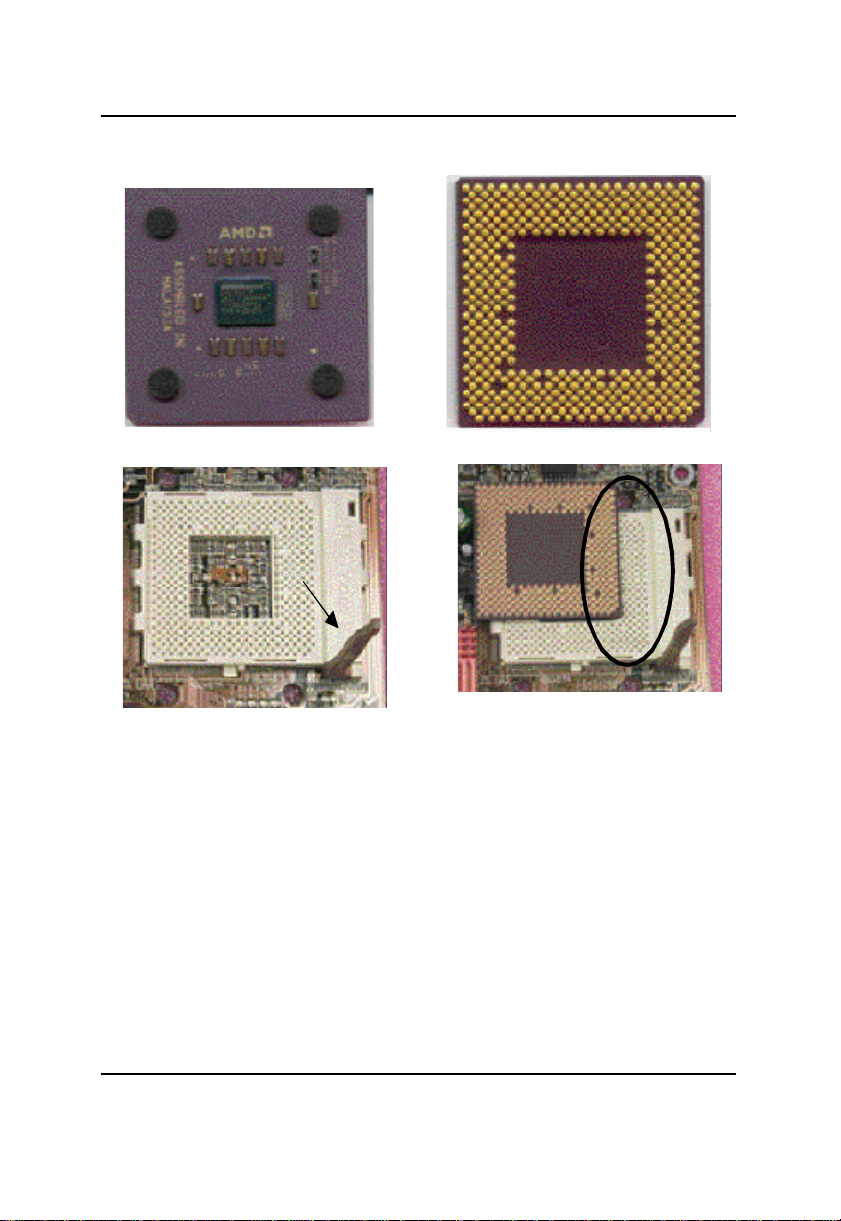
步驟1-2:中央處理器之安裝
硬體安裝步驟
中央處理器正面
連桿
1.將處理器插座連桿向上拉起
至90度角的位置.
M
請確認您使用的中央處理器為本主機板的支援範圍。
M
CPU
的第一腳位置,若您插入的方向錯誤,處理器就無法插入
中央處理器背面
斜腳
2. 將處理器的斜腳對準插座上的
斜腳後, 將處理器平行插入插座.
請立刻更改插入方向。
,
13

GA-7VT XE/GA- 7VTXH 主機板
步驟1-3:中央處理器之散熱裝置安裝
1. 將連桿往下按至原位
3. 先將CPU散熱風扇一邊的
卡榫以平均施力的方式往
下壓,直至扣緊為止;以同樣
地方式再將另一邊卡榫扣
緊.
M
使用經
M
CPU
M
依您實際所使用的散熱風扇,以正確方向將風扇確實扣緊。
M
確認
(
AMD
認證過的散熱風扇。
與風扇之間建議黏上散熱膏以增強散熱效果。
CPU
散熱風扇電源線接至
詳細安裝步驟請參考散熱風扇的使用手冊
2. 使用經AMD認證過的散熱風扇
4. 將CPU散熱風扇的電源線
插入主機板上的 CPU FAN
插座,即安裝完成.
CPU FAN
接頭,完成安裝。
)
14
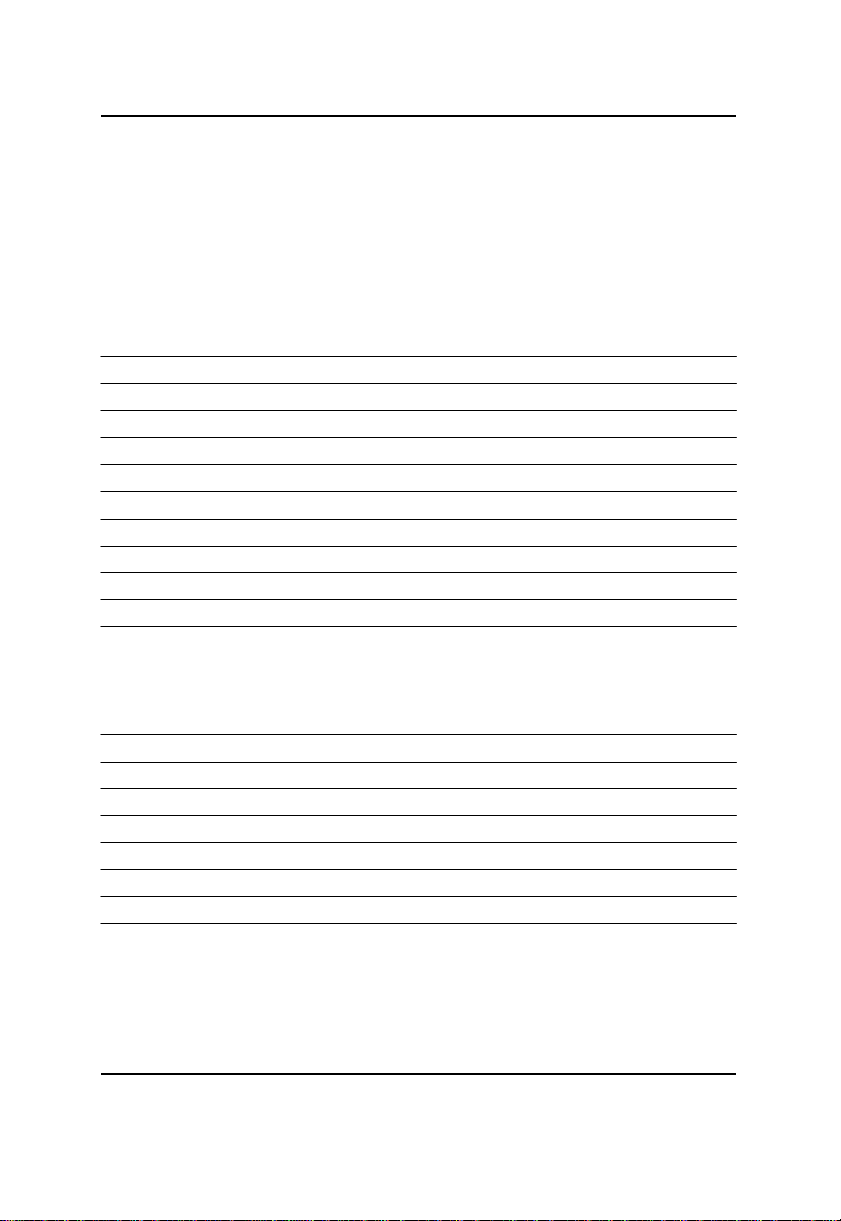
硬體安裝步驟
步驟2:安裝記憶體模組
此主機板有3個(DIMM)擴充槽,BIOS會自動偵測記憶體的規格及其大小。安裝
記憶體只需將DIMM插入其插槽內即可,由於記憶體模組有一個凹痕,所以只能以
一個方向插入。在不同的插槽,記憶體大小可以不同。確認您所購買的記憶體模組
適用本主機板所支援的規格。
使用 Registered DDR DIMM 時的總記憶容量
Devices used on DIMM 1 DIMMx64/x72 2 DIMMsx64/x72 3 DIMMsx64/x72
64 Mbit (4Mx4x4 banks) 256 MBytes 512 MBytes 768 MBytes
64 Mbit (2Mx8x4 banks) 128 MBytes 256 MBytes 384 MBytes
64 Mbit (1Mx16x4 banks) 64 MBytes 128 MBytes 192 MBytes
128 Mbit(8Mx4x4 banks) 512 MBytes 1 GBytes 1.5 GBytes
128 Mbit(4Mx8x4 banks) 256 MBytes 512 MBytes 768 MBytes
128 Mbit(2Mx16x4 banks) 128 MBytes 256 MBytes 384 MBytes
256 Mbit(16Mx4x4 banks) 1 GBytes 2 GBytes 3 GBytes
256 Mbit(8Mx8x4 banks) 512 MBytes 1 GBytes 1.5 GBytes
256 Mbit(4Mx16x4 banks) 256 MBytes 512 MBytes 768 MBytes
512 Mbit(16Mx8x4 banks) 1 GBytes 2 GBytes 3 GBytes
512 Mbit(8Mx16x4 banks) 512 MBytes 1 GBytes 1.5 GBytes
使用 Unbuffered DDR DIMM 時的總記憶容量
Devices used on DIMM 1 DIMMx64/x72 2 DIMMsx64/x72 3 DIMMsx64/x72
64 Mbit (2Mx8x4 banks) 128 MBytes 256 MBytes 384 MBytes
64 Mbit (1Mx16x4 banks) 64 MBytes 128 MBytes 192 MBytes
128 Mbit(4Mx8x4 banks) 256 MBytes 512 MBytes 768 MBytes
128 Mbit(2Mx16x4 banks) 128 MBytes 256 MBytes 384 MBytes
256 Mbit(8Mx8x4 banks) 512 MBytes 1 GBytes 1.5 GBytes
256 Mbit(4Mx16x4 banks) 256 MBytes 512 MBytes 768 MBytes
512 Mbit(16Mx8x4 banks) 1 GBytes 2 GBytes 3 GBytes
512 Mbit(8Mx16x4 banks) 512 MBytes 1 GBytes 1.5 GBytes
15
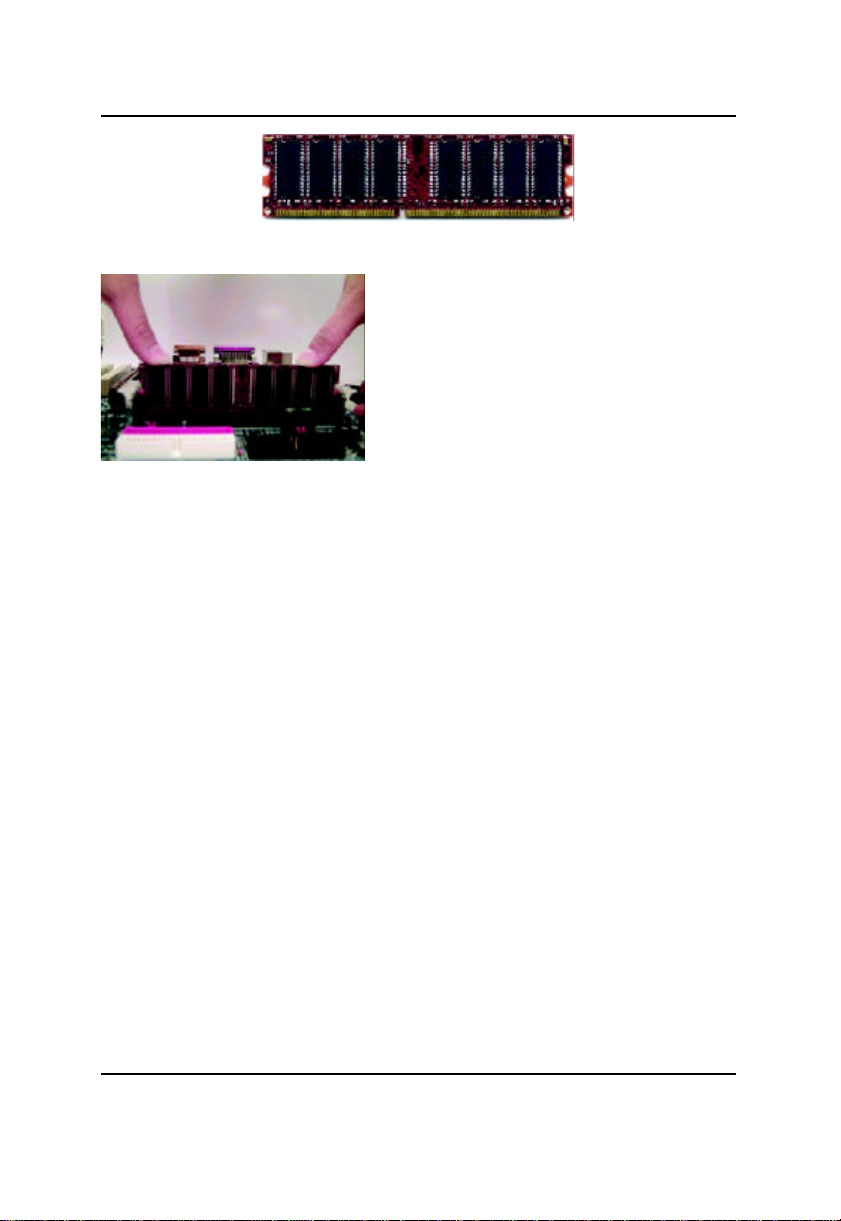
GA-7VT XE/GA- 7VTXH 主機板
DDR
1.記憶體模組有一個凹痕,所以只能以一個方
向插入。
2.確認DIMM 記憶體模組安裝於DIMM 插槽內,
然後下壓。
3.將卡楯向內推,確實卡住記憶體模組
DIMM。一旦固定位置,兩旁的卡楯便自動
卡住記憶體模組予以固定。試著輕輕搖動記
憶體模組,若不搖晃則裝置成功。
M當您要移除DIMM記憶體模組,請反向操作以上步驟。
DDR 功能介紹
DDR(Double Data Rate)是PC產業在SDRAM架構上的一項重要演進,利用雙倍的
記憶體頻寬可解決系統資料的瓶頸問題。建立在SDRAM的基礎架構設計之上,
DDR是一項高效能及低成本兼具的創新技術,能使記憶體廠商、OEM系統廠商在熟
悉的標準上建構新一代的電腦系統產品。
因為具有優良可行性、價格以及整體市場的支援性,DDR SDRAM將提供優良的
解決方式以及將現有的SDRAM轉換到DDR SDRAM的最佳路徑。
DDR可雙倍讀與寫的資料傳輸速率,利用最高可達2.1GB/s的傳輸速度,DDR能
使系統廠商建立一個高效能及低滯留時間的DRAM架構,適合在伺服器、工作
站、高階PC以及進階整合性電腦系統使用。相對於目前SDRAM的3.3 volts 高核心
電壓,DDR的2.5 volts超低核心電壓將使得DDR為小型規格的桌上電腦以及筆記型
電腦的最佳技術解決方案。
M
記憶體模組設計有防呆標示,若您插入的方向錯誤,記憶體模
組就無法插入,請立刻更改插入方向
M當ST R/LED
燈指示燈在亮的狀態時,請勿插拔
16
DD R.

硬體安裝步驟
步驟3:安裝介面卡
1. 在安裝介面卡之前請先詳細閱讀介面卡之使用手冊並將您電腦的電源關掉。
2. 將您電腦外殼拆除,並且讓自己保持接地。(為了使人體不帶電,以防止靜電傷
害電腦設備)。
3. 鬆開螺絲,移開介面卡安裝擴充槽旁的金屬擋片。
4. 將介面卡小心且確實的插入在擴充槽中。
5. 請確定所有介面卡皆確實固定插在該擴充槽,並將螺絲鎖回。
6. 重新將電腦機殼蓋上。
7. 接上電源線,若有必要請至BIOS程式中設定介面卡之相關設定。
8. 安裝相關驅動程式。
17
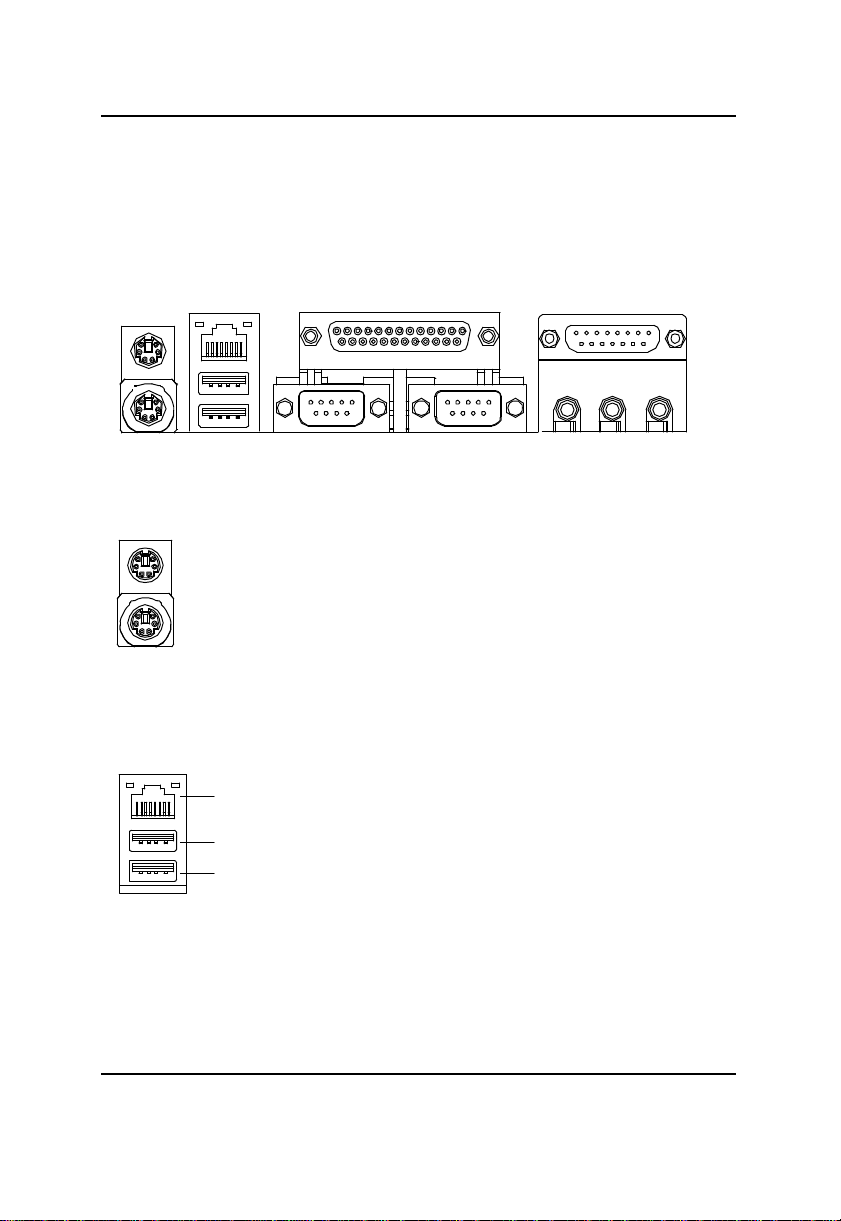
GA-7VT XE/GA- 7VTXH 主機板
步驟4: 連接所有訊號線、排線、電源供應線及面
板控制線
步驟4-1:後方 I/O裝置插座介紹
u
u
PS/2 Keyboard / Mouse (PS/2
v
USB / LAN Connector (LAN
v
PS/2 Mouse (PS/2滑鼠插座)
(6 pin Female)
PS/2 Keyboard (PS/2鍵盤插座)
(6 pin Female)
LAN Connector (網路插座)*
USB0 (通用序列埠 0)
USB1 (通用序列埠1)
w
x
y
鍵盤及
通用序列埠, 網路插座
PS/2
滑鼠插座
Ø本主機板提供標準PS/2鍵盤介面及
PS/2滑鼠介面插座。
)
)
Ø當你要使用通用串列埠連接埠時,必須
先確認您要使用的週邊裝置為標準的
USB介面,如:USB鍵盤,滑鼠,USB
掃瞄器,USB ZIP,USB 喇叭等….而且
您也必須確認您的作業系統是否有支援
此功能,或是需要另外再掛其他的驅動
程式,如此才能正常工作,詳情請參考
USB週邊裝置的使用手冊。
"*"
只有
GA-7VTXH
才有此功能
.
18
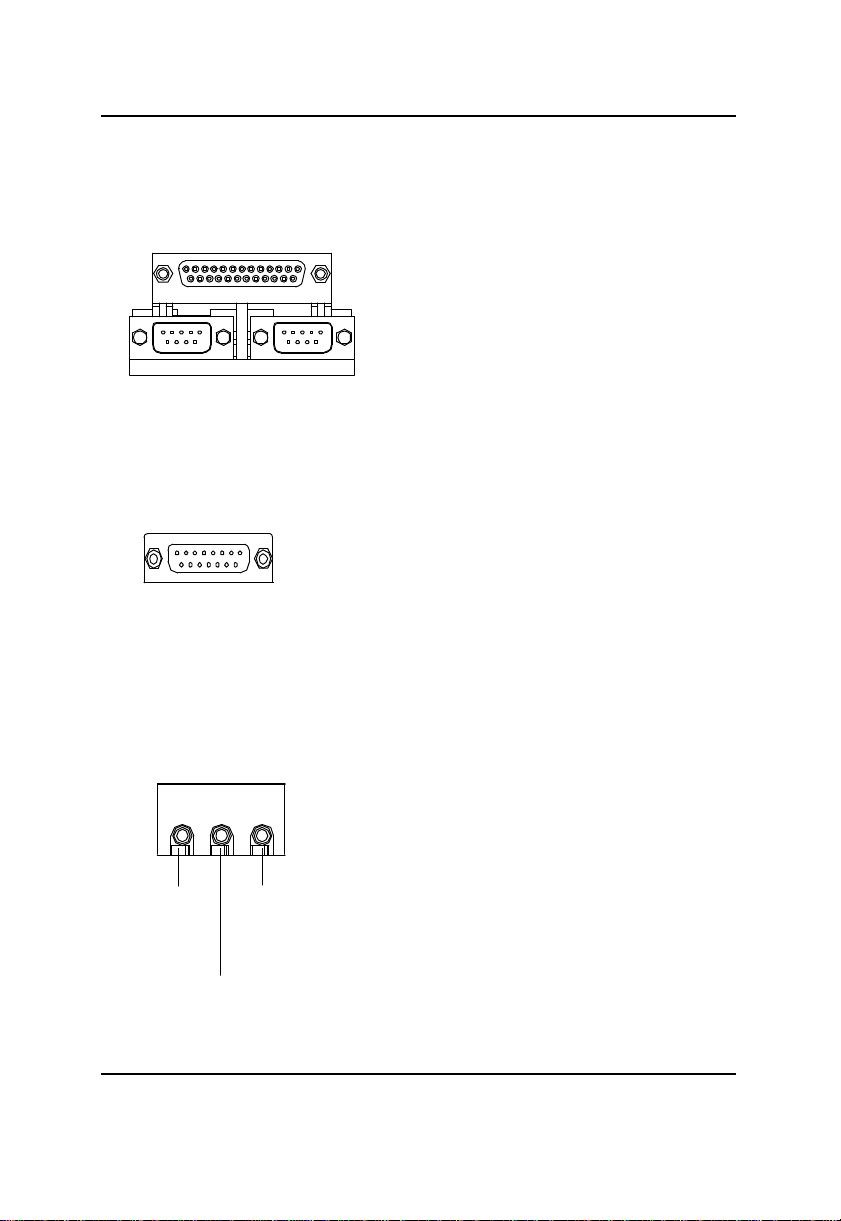
w
COMA(
串列埠
並列埠插座
(25 pin Female)
A)/ COMB (
LPT Port
串列埠
硬體安裝步驟
B)/LPT(
Ø本主機板支援二組標準的串列埠傳輸協
印表機並列埠插座
定之週邊裝置、一組標準的並列傳輸協
定之週邊裝置,您可以依據您的需求連
接您需要的裝置,如並列埠有印表機,
串列埠有滑鼠、數據機等。
)
CO MA
串列埠A
(9 pin Male)
x
GAME/MIDI Ports (
GAME/MIDI
遊戲搖桿控制埠
(15 pin Female)
y
Audio Connector (
LINE OUT
類比音源
訊號輸出
CO MB
串列埠B
遊戲搖桿控制埠
音源插座
MIC IN
麥克風輸入
)
Ø本主機板支援標準的音效輸入接腳及遊
戲搖桿控制埠,您在設定完成內建音效
的驅動程式後,即可將喇叭輸出接腳接
在音源輸出端。
)
Ø 麥克風接腳可接在麥克風輸入端,至於
音源輸入端可以接上如:光碟機,隨身
聽及其他音源輸入接腳。
LINE IN
類比音源
訊號輸入
19
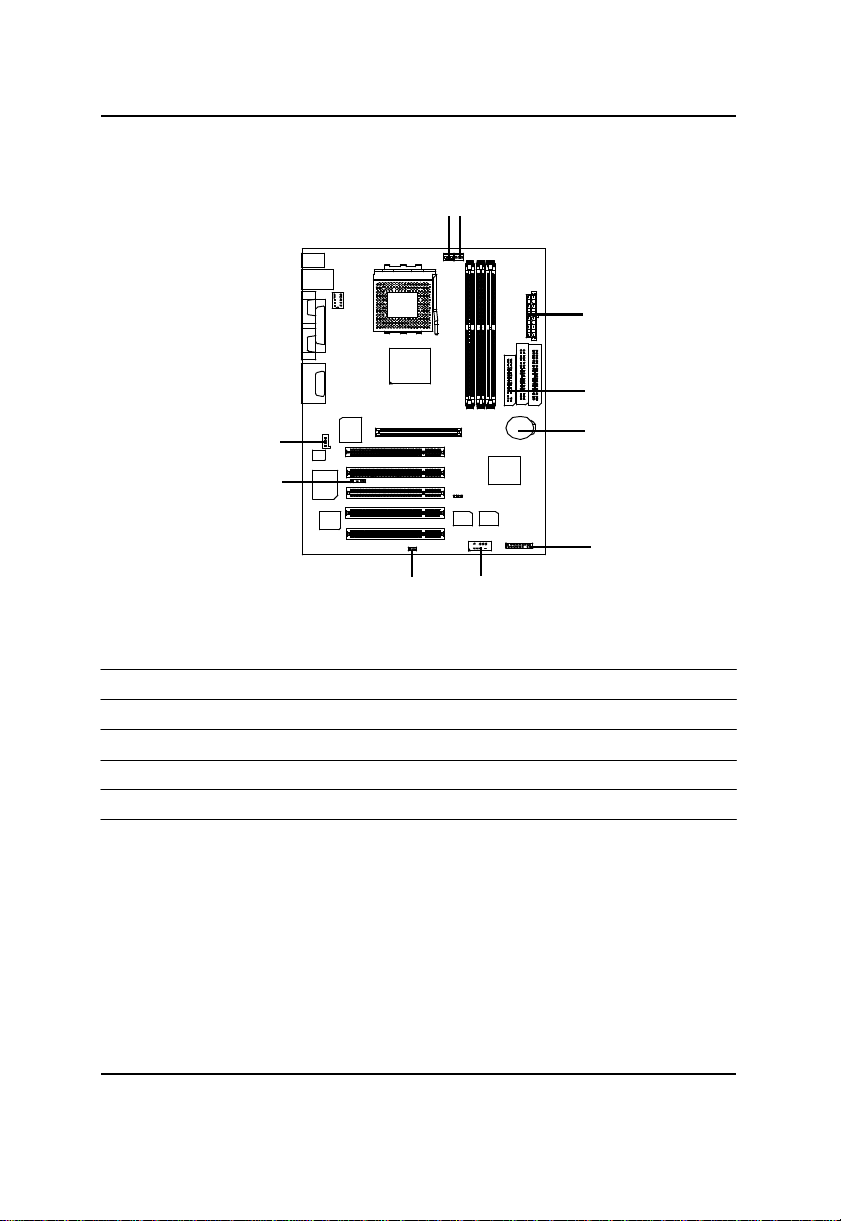
GA-7VT XE/GA- 7VTXH 主機板
步驟4-2:插座介紹
A B
C
D
J
I
H**
G
A) CPU FAN F) F_Panel
B) SYS FAN G) USB1
C) ATX H) WOL**
D) Floppy/IDE1/IDE2 I) IR
E) Battery J) CD_IN
E
F
"**"
只有
GA-7VTXE
才有此功能
.
20
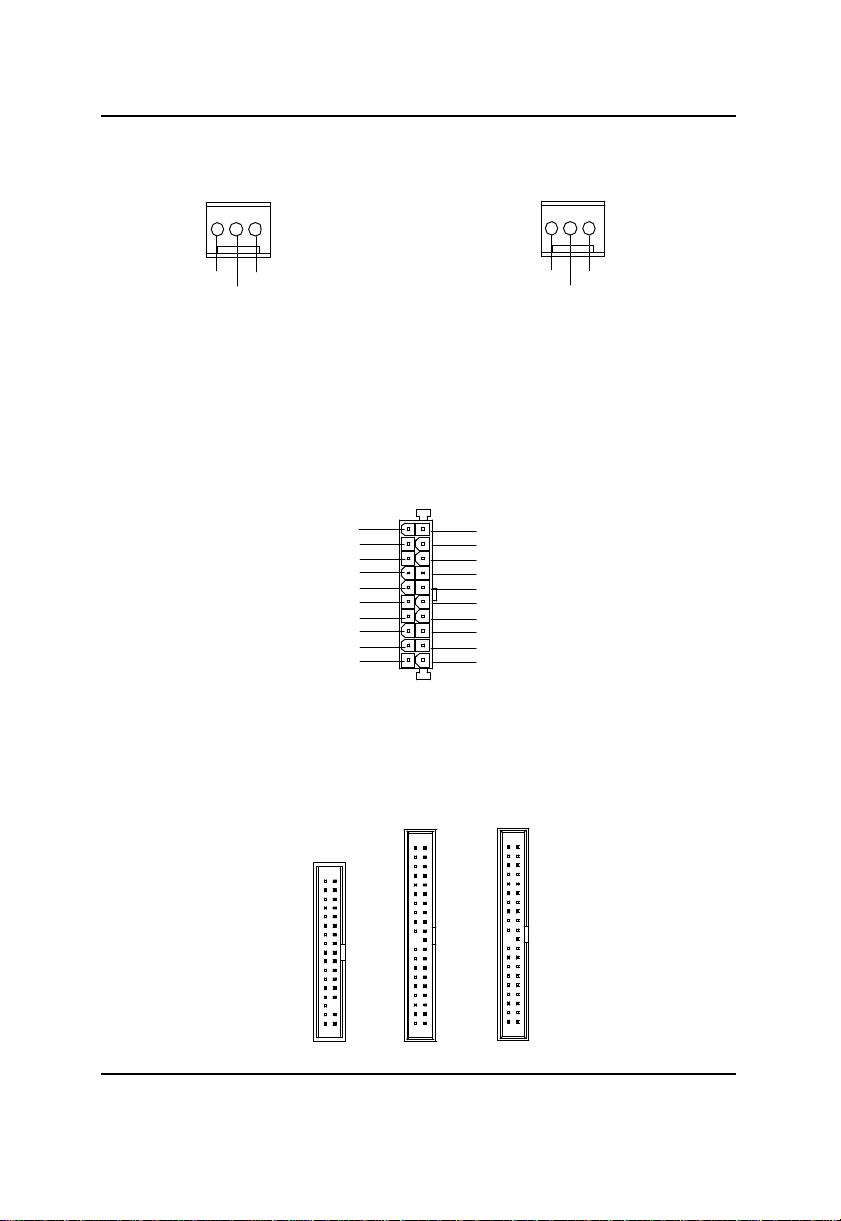
硬體安裝步驟
A) CPU_FAN
(CPU
散熱風扇電源插座
1
訊號線
接地線
+12V/Control
Ø 此CPU散熱風扇電源插座, 提供最大
電流為600毫安培.
C) ATX ( ATX Power
Ø 請特別注意,先將AC 交流電(110/220V)拔除,再將ATX電源插頭緊密的插入
主機板的ATX電源插座,並接好其相關配備才可以將AC交流電(110/220V)插
入交流電源插座。
電源插座
5V SB (Stand by +5V)
電源良好
+12V
接地線
VCC
接地線
VCC
接地線
3.3V
3.3V
)
)
B) SYS_FAN
(
系統散熱風扇電源插座
1
訊號線
接地線
+12V/Control
20
VCC
VCC
-5V
接地線
接地線
接地線
PS-ON(Soft On/Off)
接地線
-12V
1
3.3V
)
D) FDD / IDE1 / IDE2 (
軟碟機插座/第一組/第二組硬碟插座
FDD
IDE1
1
21
IDE2
1
1
)
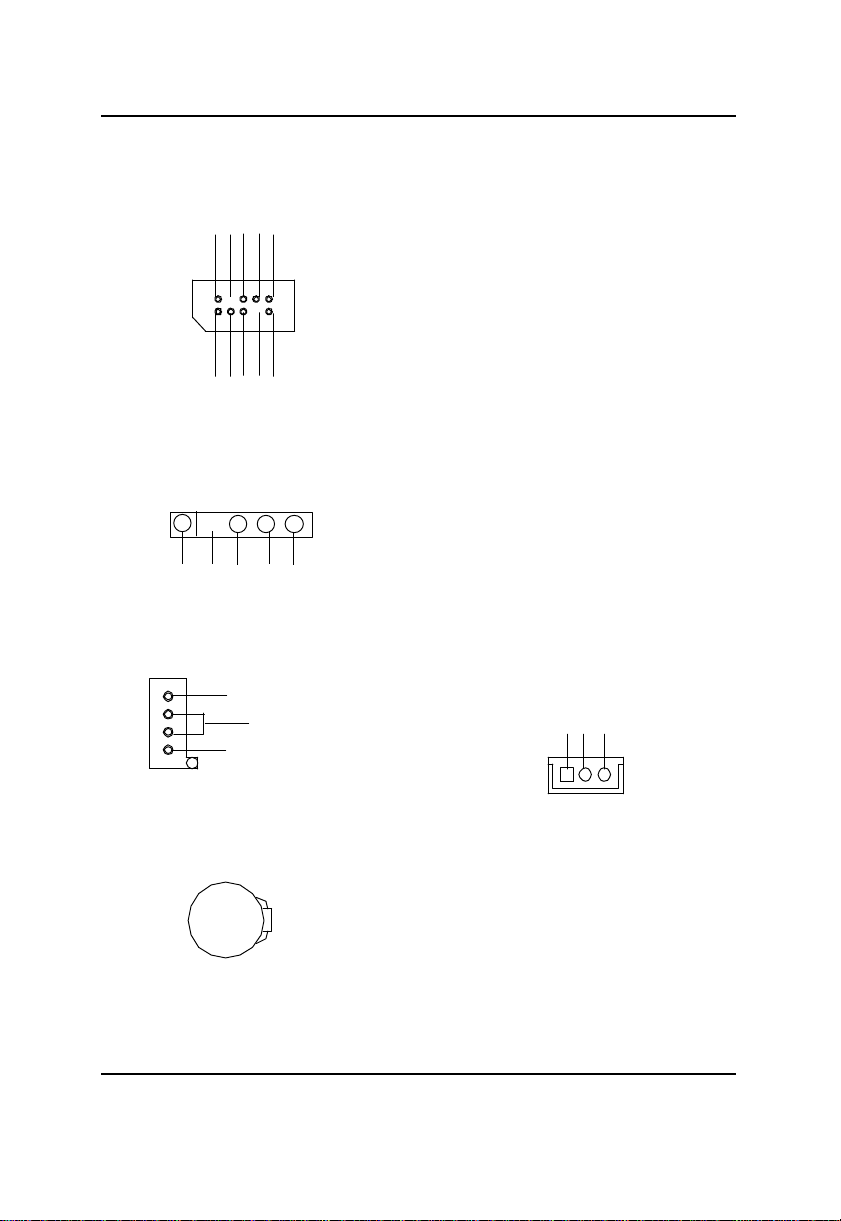
GA-7VT XE/GA- 7VTXH 主機板
G) USB1 (
I) IR (
紅外線插座
1
J) CD_IN(
1
前端通用串列埠插座
USB D3+
USB D3-
電源
無作用
接地線
電源
無作用
接地線
USB D2-
USB D2+
)
IRRX
接地線
IRTX
接地線
)
VCC
無作用
光碟機音源插座
右聲道音源輸入
左聲道音源輸入
)
Ø 請特別注意,前端USB接腳是有方
向性的,所以安裝USB裝置時,要
特別注意極性,而且前端USB連接
排線為選擇性的功能套件,可以聯絡
相關代理商購買。
Ø 請特別注意,紅外線接腳是有方向性
的,所以在安裝紅外線裝置時,要特
別注意極性,而且紅外線裝置為選擇
性的功能套件,可以聯絡相關代理商
購買。
H) WOL** (
網路卡喚醒功能插座
+5V SB
接地線
訊號線
1
)
E) Battery (
"**"
只有
電池
)
+
GA-7VTXE
才有此功能
警告
v如果電池有任何不正確的移除動作,
將會產生危險。
v如果需要更換電池時請更換相同廠
牌、型號的電池。
v有關電池規格及注意事項請參考電池
廠商之介紹。
.
22
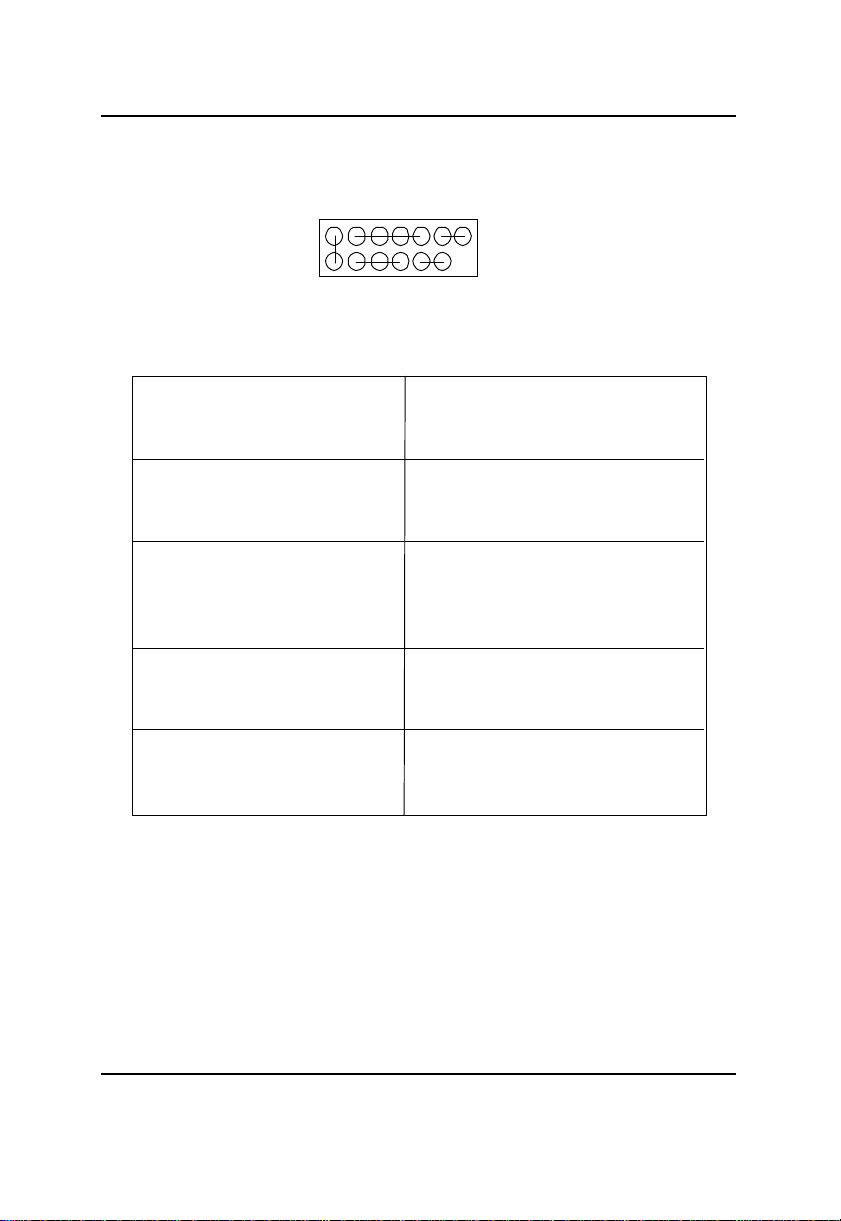
硬體安裝步驟
F) F_PANEL(2X7
HD (IDE Hard Disk Active LED) Pin 1: LED anode(+)硬碟指示燈正極
硬碟動作指示燈 Pin 2: LED cathode(-)硬碟指示燈負極
SPK (Speaker Connector)喇叭接腳 Pin 1: VCC(+) +5v 電源接腳
RST (Reset Switch)系統重置開關 Open: Normal Operation 一般運作
PD+/PD_G/PD_Y (Power LED) Pin 1: LED anode(+) 電源指示燈正極
電源指示燈 Pin 2: LED cathode(-)電源指示燈負極
PW (Soft Power Connector) Open: Normal Operation 開路:一般運作
按鍵開關機 Close: Power On/Off 短路:開機/關機
前端控制面板跳線
HD-
2 14
1
1
HD+
PD_Y
)
SPK+
SPK-
1
PD+
PW-
PD_G
M請注意正負極性
Pin 2- Pin 3: NC 空腳
Pin 4: Data(-) 訊號接腳
Close: Reset Hardware System
強迫系統重置開機
M無正負極性正反皆可使用
Pin 3: LED cathode(-)電源指示燈負極
M無正負極性正反皆可使用
RST+
RST-
PW+
13
Ø 請特別注意,當您購買電腦機殼時,電腦機殼的控制面板有電源指示燈
,喇叭,系統重置開關,電源開關等,你可以依據上列表格的定義加上
連接。
23
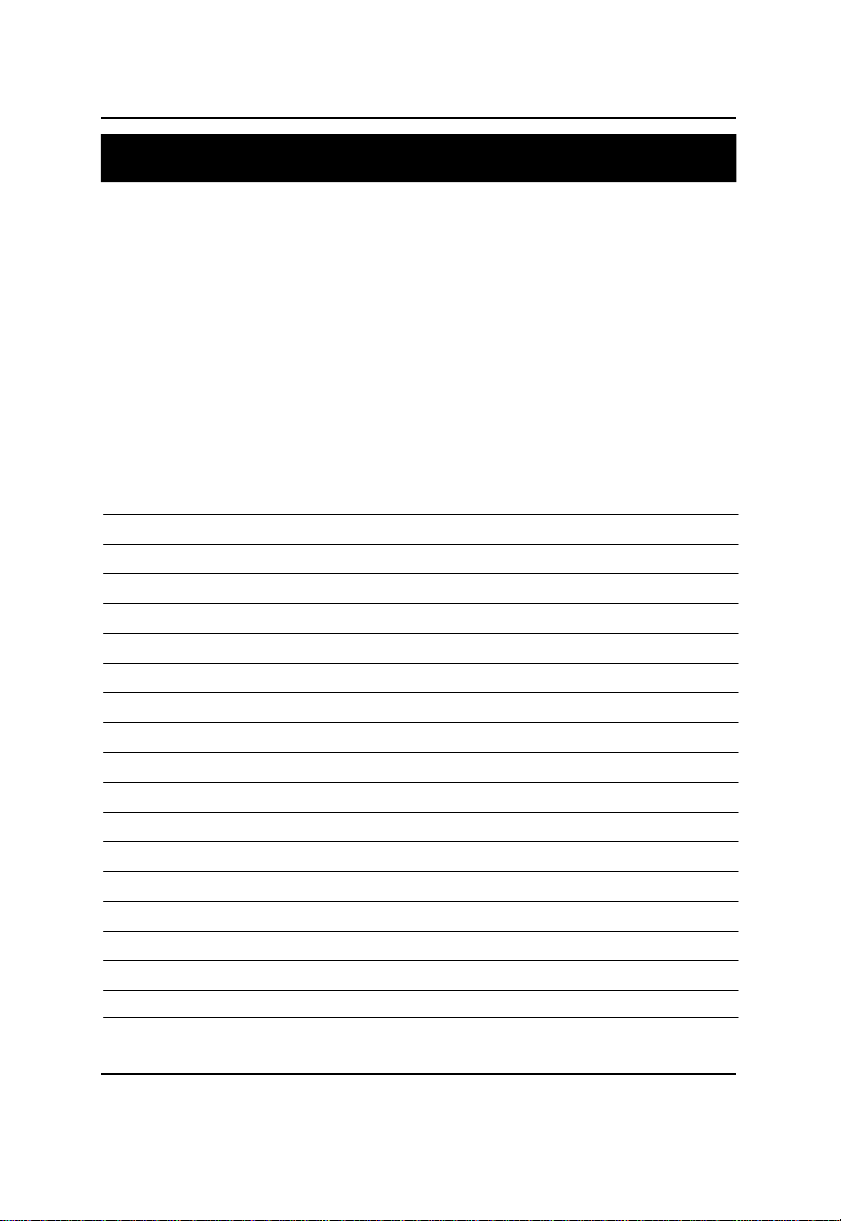
GA-7VTXE/GA-7VTXH 主機板
第三章 BIOS 組態設定
基本上主機板所附AMI BIOS便包含了CMOS SETUP程式,以供使用者自行依照需
求,設定不同的數據,使電腦正常工作,或執行特定的功能。
CMOS SETUP會將各項數據儲存於主機板上內建的CMOS SRAM中,當電源關閉時,
則由主機板上的鋰電池繼續供應CMOS SRAM所需電力。
當電源開啟之後, BIOS開始進行POST(Power On Self Test開機自我測試)時,按
下<Del >鍵便可進入AMI BIOS 的CMOS SETUP主畫面中。
如果您來不及在POST過程中按下<Del>鍵順利進CMOS SETUP,那麼可以補按
<Ctrl>+<Alt>+<Del>暖開機或按下機殼上的Reset按鈕,以重新開機再次進
POST程序,再按下< Del>鍵進入 CMOS SETUP程式中。
操作按鍵說明
h 移到上一個項目
i 移到下一個項目
f 移到左邊的項目
g 移到右邊的項目
Esc 回到主畫面,或從主畫面中結束SETUP程式
Page Up 改變設定狀態,或增加欄位中之數值內容
Page Down 改變設定狀態,或減少欄位中之數值內容
F1 可顯示目前設定項目的相關說明
F2 功能保留
F3 功能保留
F4 功能保留
F5 可載入該畫面原先所有項目設定(但不適用主畫面)
F6 可載入該畫面之Fail-Safe預設設定(但不適用主畫面)
F7 可載入該畫面之Optimized預設設定(但不適用主畫面)
F8 功能保留
F9 功能保留
F10 儲存設定並離開CMOS SETUP 程式
24
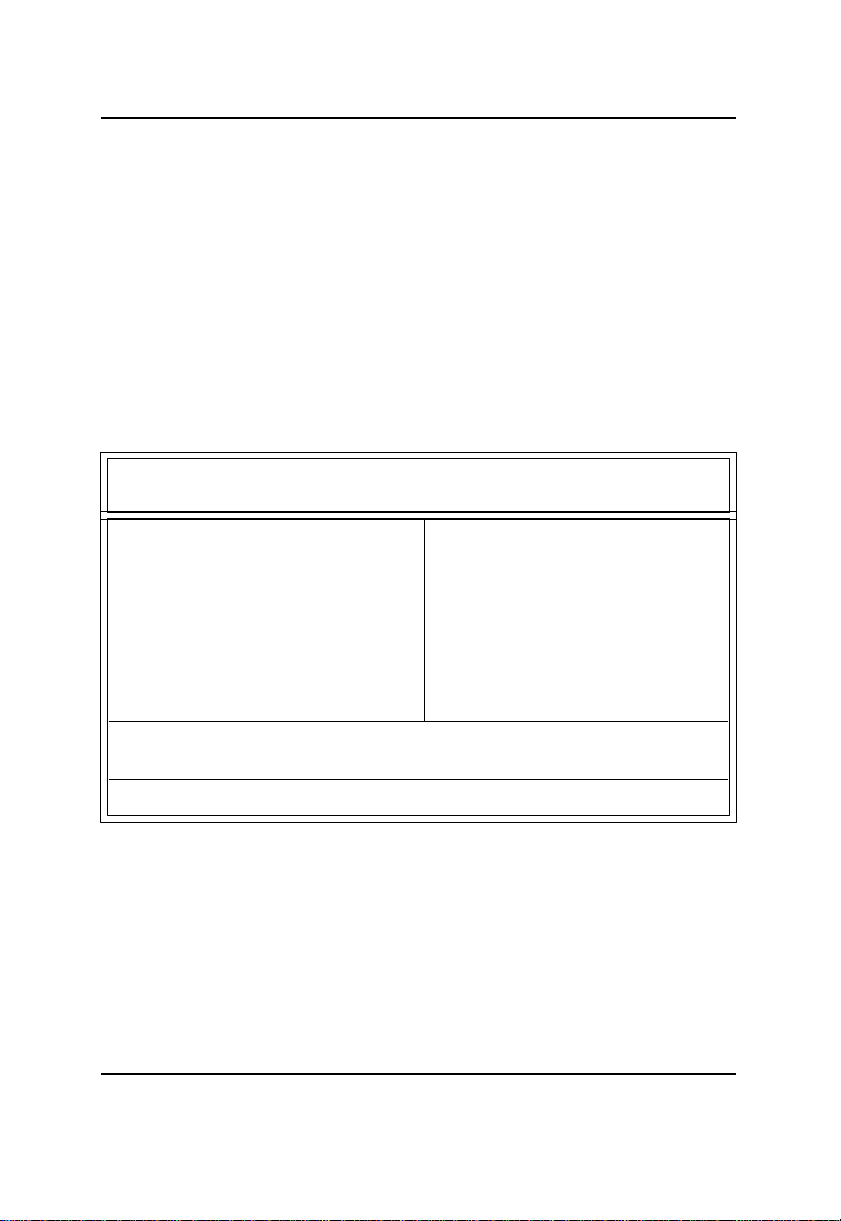
BIOS 組態設定
如何使用輔助說明
主畫面的輔助說明
當您在 SE TU P 主畫面時,隨著選項的移動,底下便跟著顯示︰目前被選到的
SETUP 項目的主要設定內容。
設定畫面的輔助說明
當您在設定各個欄位的內容時,只要按下< F1 >,便可得到該欄位的設定預設值
及所有可以的設定值,如BIOS 預設值或 CMOS SETUP 預設值,若欲跳離輔助說明
視窗,只須按<Esc>鍵即可。
主畫面功能
當您進入CMOS SETUP 設定畫面時,便可看到如下之主畫面,從主畫面中可以讓你
選擇各種不同之設定選單,你可以用上下左右鍵來選擇你要設定之選項並按 Enter
進入子選單。
STANDARD CMOS SETUP INTEGRATED PERIPHERALS
BIOS FEATURES SETUP HARDWARE MONITOR & MISC SETUP
CHIPSET FEATURES SETUP SUPERVISOR PASSWORD
POWER MANAGEMENT SETUP USER PASSWORD
PNP / PCI CONFIGURATION IDE HDD AUTO DETECTION
LOAD FAIL-SAFE DEFAULTS SAVE & EXIT SETUP
LOAD OPTIMIZED DEFAULTS EXIT WITHOUT SAVING
ESC: Quit higf : Select Item (Shift)F2 : Change Color F5: Old Values
F6: Load Fail-Safe Defaults F7: Load Optimized Defaults F8:Flash Utility F10:Save & Exit
(BIOS
AMIBIOS SIMPLE SETUP UTILITY - VERSION 1.24e
(C) 1999 American Megatrends, Inc. All Rights Reserved
Time, Date , Hard Disk Type…
範例版本:
圖 1: 主畫面功能
F1)
l
Standard CMOS Features (
設定日期、時間、軟硬碟規格、及顯示器種類。
l
BIOS Features Setup (BIOS
設定BIOS提供的特殊功能,例如病毒警告、開機磁碟優先程序、磁碟代號交
換....等。
標準
CMOS
功能設定
25
設定
)
)
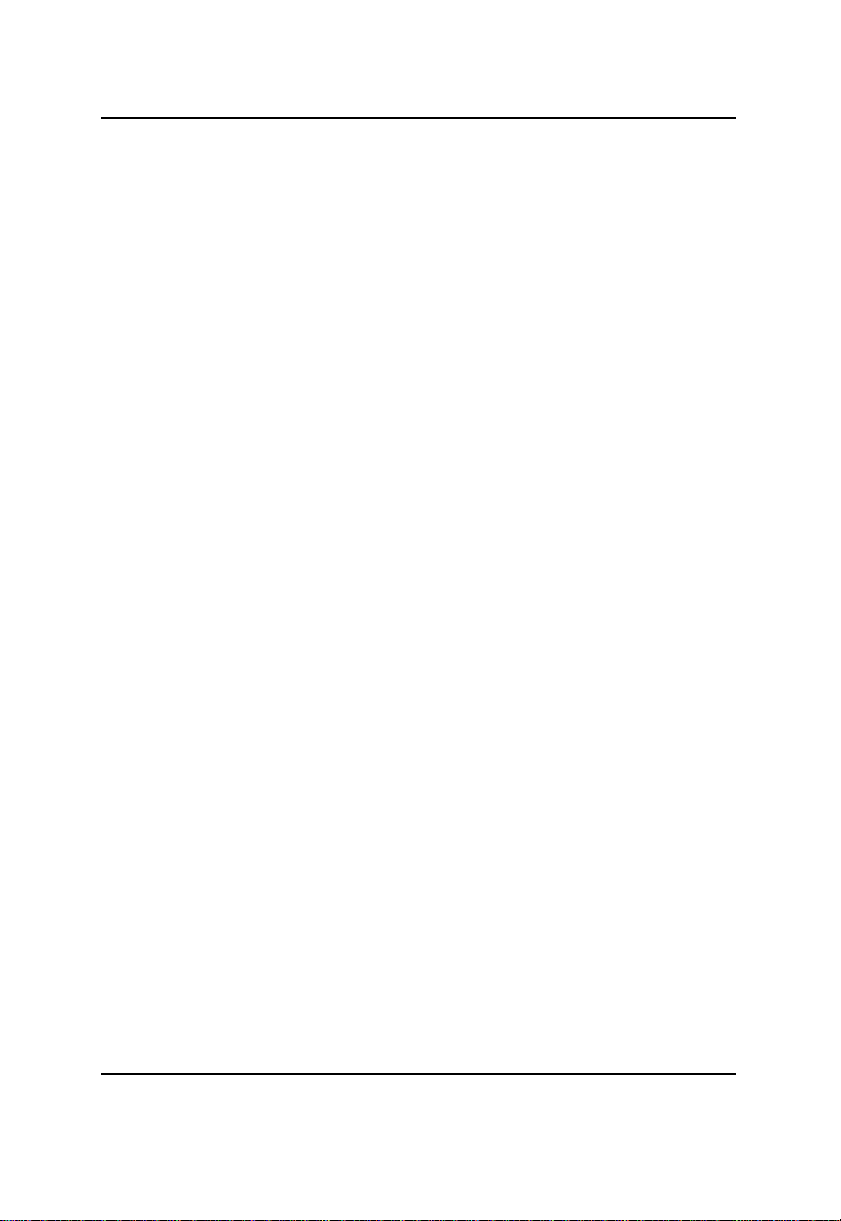
GA-7VTXE/GA-7VTXH 主機板
l
Chipset Features Setup (
設定主機板採用的晶片組相關運作參數,例如「DRAM Timing」、「ISA Clock」....
等。
l
Power Management Setup (
設定CPU、硬碟、GREEN螢幕等裝置的省電功能運作方式。
l
PNP/PCI Configuration (
設定ISA之PnP即插即用介面以及PCI介面的相關參數。
l
Load Fail-Safe Defaults(
執行此功能可載入BIOS的CMOS設定預設值,此設定是比較保守,但較能進
入開機狀態的設定值。。
l
Load Optimized Defaults(
執行此功能可載入Optimized的CMOS設定預設值,此設定是較能發揮主機
板速度的設定。
l
Integrated Peripherals (
在此設定畫面包括所有週邊設備的的設定。如COM Port 使用的IRQ 位 址,
LPT Port 使用的模式 SPP 、EPP或ECP以及 IDE 介面使用何種PIO Mode等裝
置之設定。
l
Hardware Monitor & MISC Setup (
自動偵測風扇及系統溫度功能。
l
Supervisor Password (
設定一個密碼,並適用於進入系統或進入SETUP修改CMOS設定。
l
User Password (
設定一個密碼,並適用於開機使用PC及進入BIOS修改設定 。
l
IDE HDD Auto Detection (
自動偵測IDE的參數設定,並可選擇寫入CMOS(記得要存檔)。
l
Save & Exit Setup (
儲存所有設定結果並離開SETUP程式,此時BIOS會重新開機,以便使用新
的設定值,按<F10>亦可執行本選項。
l
Exit Without Saving (
不儲存修改結果,保持舊有設定並重新開機,按<ESC>亦可直接執行本選項。
使用者的密碼
晶片組特性設定
省電功能設定
即插即用與
載入
Fail-Safe
載入
Optimized
內建整合週邊設定
硬體監視設定
管理者的密碼
)
自動偵測
儲存並結束
離開
)
CMOS
不儲存設定
PCI
預設值
預設值
)
IDE
硬碟
)
)
組態設定
)
)
)
)
)
)
)
26
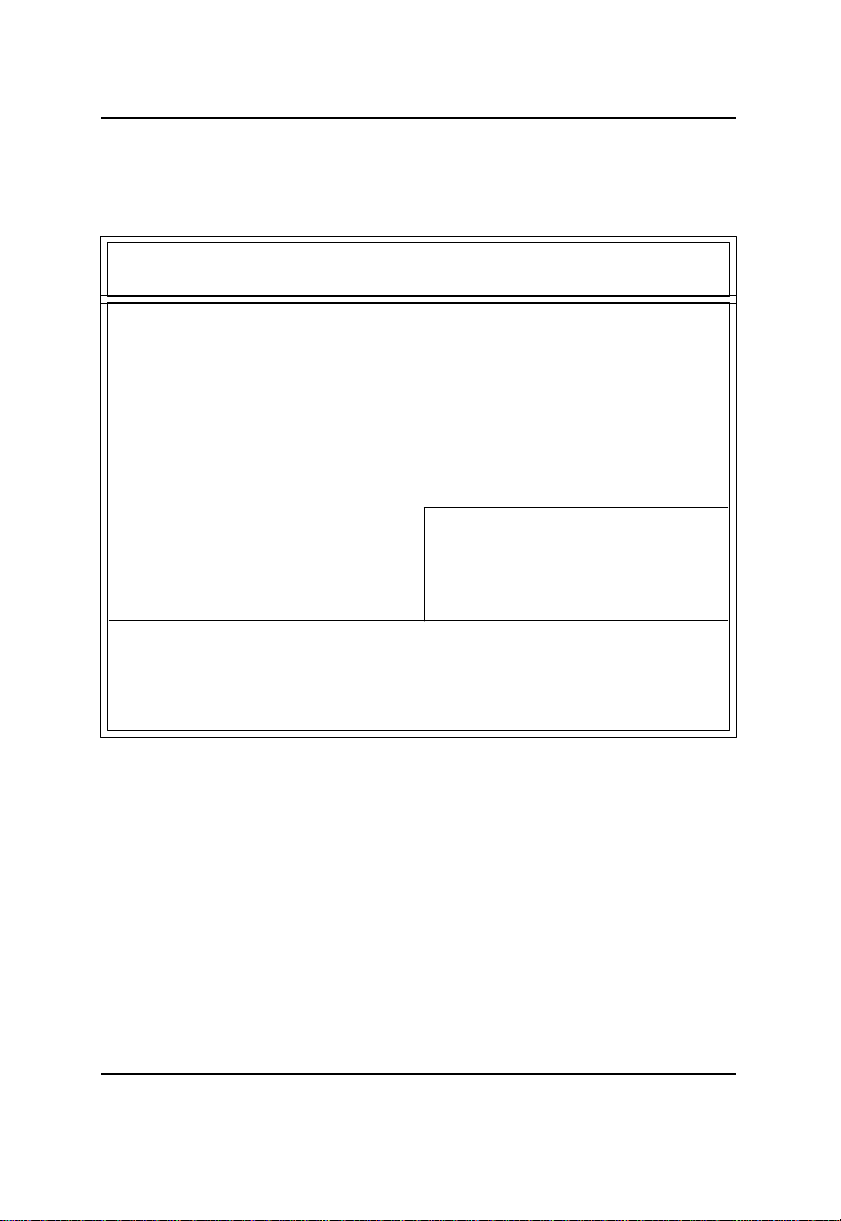
BIOS 組態設定
標準
CMOS
設定
在STANDARD CMOS SETUP中,主要是為了設定IDE硬碟的種類,以順利開機,除
此之外,還有日期、時間、軟碟規格、及顯示卡的種類可以設定
AMIBIOS SETUP - STANDARD CMOS SETUP
( C ) 1999 American Megatrends, Inc. All Rights Reserved
Date (mm/dd/yyyy) : Fri Mar 16, 2001
Time (hh/mm/ss) : 14:44:35
TYPE SIZE CYLS HEAD PRECOMP LANDZ SECTOR MODE
Pri Master : Auto
Pri Slave : Auto
Sec Master : Auto
Sec Slave : Auto
Floppy Drive A : 1.44 MB 3
Floppy Drive B : Not Installed Other Memory : 384 Kb
Boot Sector Virus Protection : Disabled Total Memory : 256 Mb
Month : Jan - Dec ESC : Exit
Day : 01- 31 hi : Select Item
Year : 1990 - 2099 PU / PD / + / - :Modify
1/2
Base Memory : 640 Kb
Extended Memory : 255 Mb
(Shift) F2 : Color
圖 2: 標準CMOS 設定
C
Date(mm:dd:yy) (
日期設定
)
即設定電腦中的日期,格式為「星期,月/日/年」,各欄位設定範圍如下
表示:
8星期 由目前設定的「月/日/年」自萬年曆公式推算出今天為星期幾,此
欄位無法自行修改.
8月(mm) 1到12月.
8日(dd) 1到28/29/30/31日,視月份而定.
8 年(yy) 1990到2099年.
27
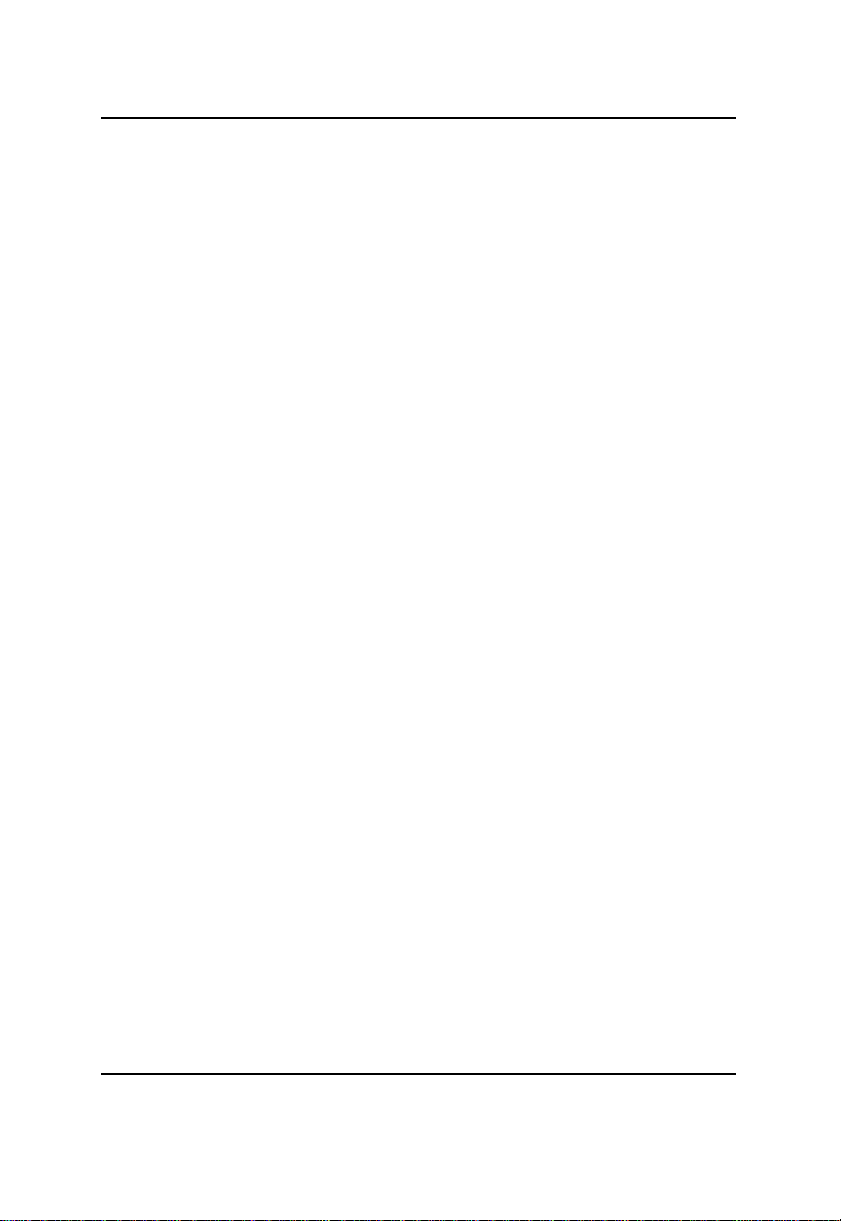
GA-7VTXE/GA-7VTXH 主機板
C
Time(hh:mm:ss) (
即設定電腦中的時間是以24小時為計算單位,格式為「時:分:秒」舉例而
言,下午一點表示方式為13 : 00 : 00。當電腦關機後,RTC功能會繼續執行,並由
主機板的電池供應所需電力。
C
Primary Master (Slave) / IDE Secondary Master (Slave)
(
第一組硬碟/第二組硬碟參數設定
設定第一、二組IDE硬碟參數規格,設定方式有兩種,建議的是設定方式是採方式
1,但經常更換IDE硬碟的使用者則可採方式2,省去每次換硬碟都要重新設定
CMOS的麻煩。
方式1:設成User TYPE,自行輸入下列相關參數,即CYLS、HEADS、SECTORS、
MODE,以便順利使用硬碟。
方式 2:設定AUTO ,將TYPE及MODE 皆設定AUTO,讓 BIOS 在POST過程中,自
動測試IDE裝置的各項參數直接採用。
8CYLS. Number of cylinders(磁柱的數量).
8HEADS Number of heads(磁頭的數量).
8PRECOMP Write precomp.
8LANDZONE Landing zone.
8SECTORS Number of sectors(磁區的數量).
如果沒有裝設硬碟,請選擇"NONE"後按<Enter>
時間設定
)
)
CFloppy Drive A / Floppy Drive B (
可設定的項目如下表示:
8None沒有安裝磁碟機.
8360K, 5.25 in. 5.25吋磁碟機,360KB容量.
81.2M, 5.25 in. 5.25吋磁碟機,1.2MB容量.
8720K, 3.5 in. 3吋半磁碟機,720KB容量.
81.44M, 3.5 in. 3吋半磁碟機,1.44MB容量.
82.88M, 3.5 in. 3吋半磁碟機,2.88MB容量.
軟式磁碟機
28
A:/ B:
種類設定
)
